Dell PowerEdge R530 User Manual [tr]
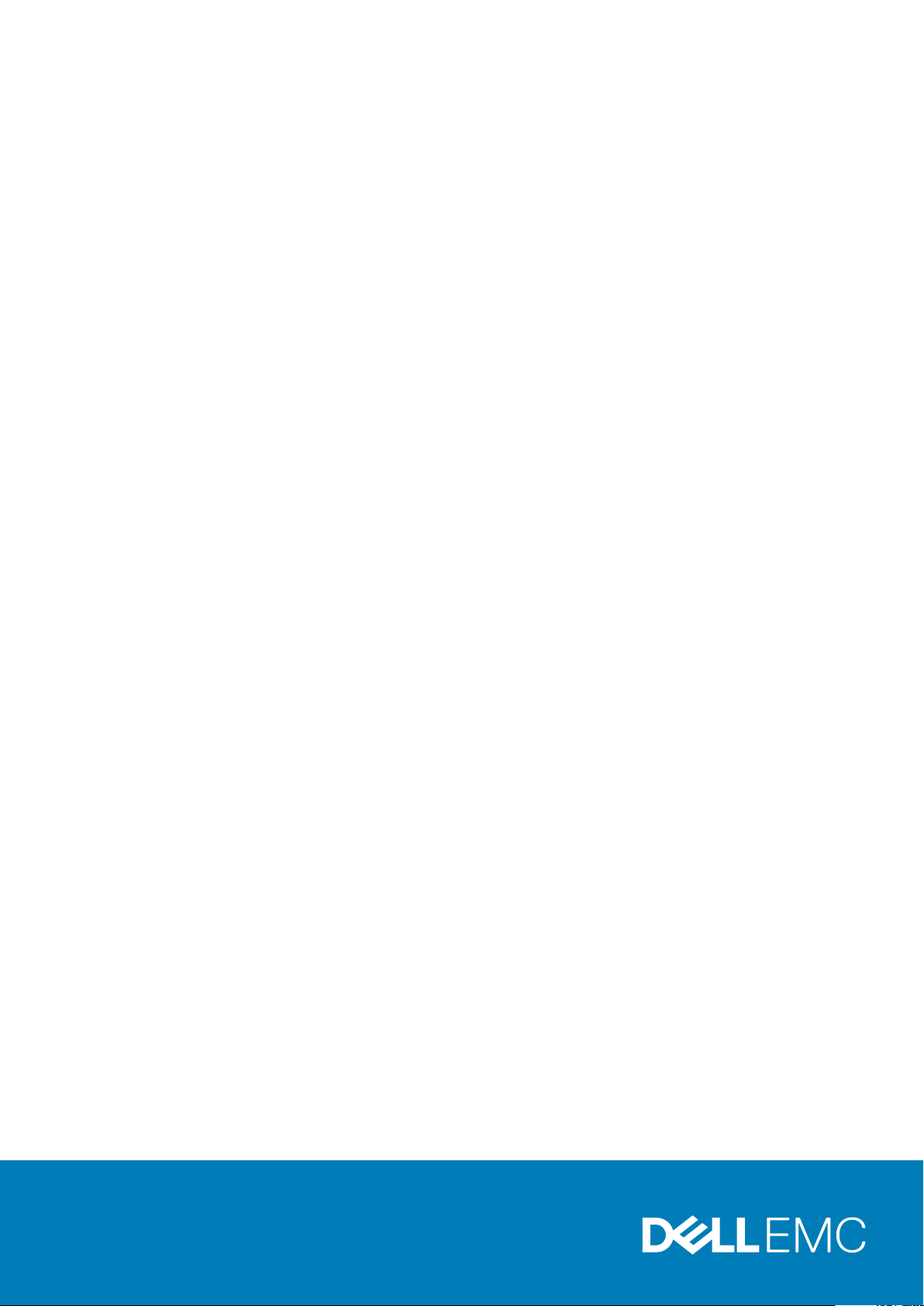
Dell PowerEdge R530
Kullanıcı El Kitabı
Resmi Model: E29S Series
Resmi Tip: E29S001
August 2020
Revizyon A03
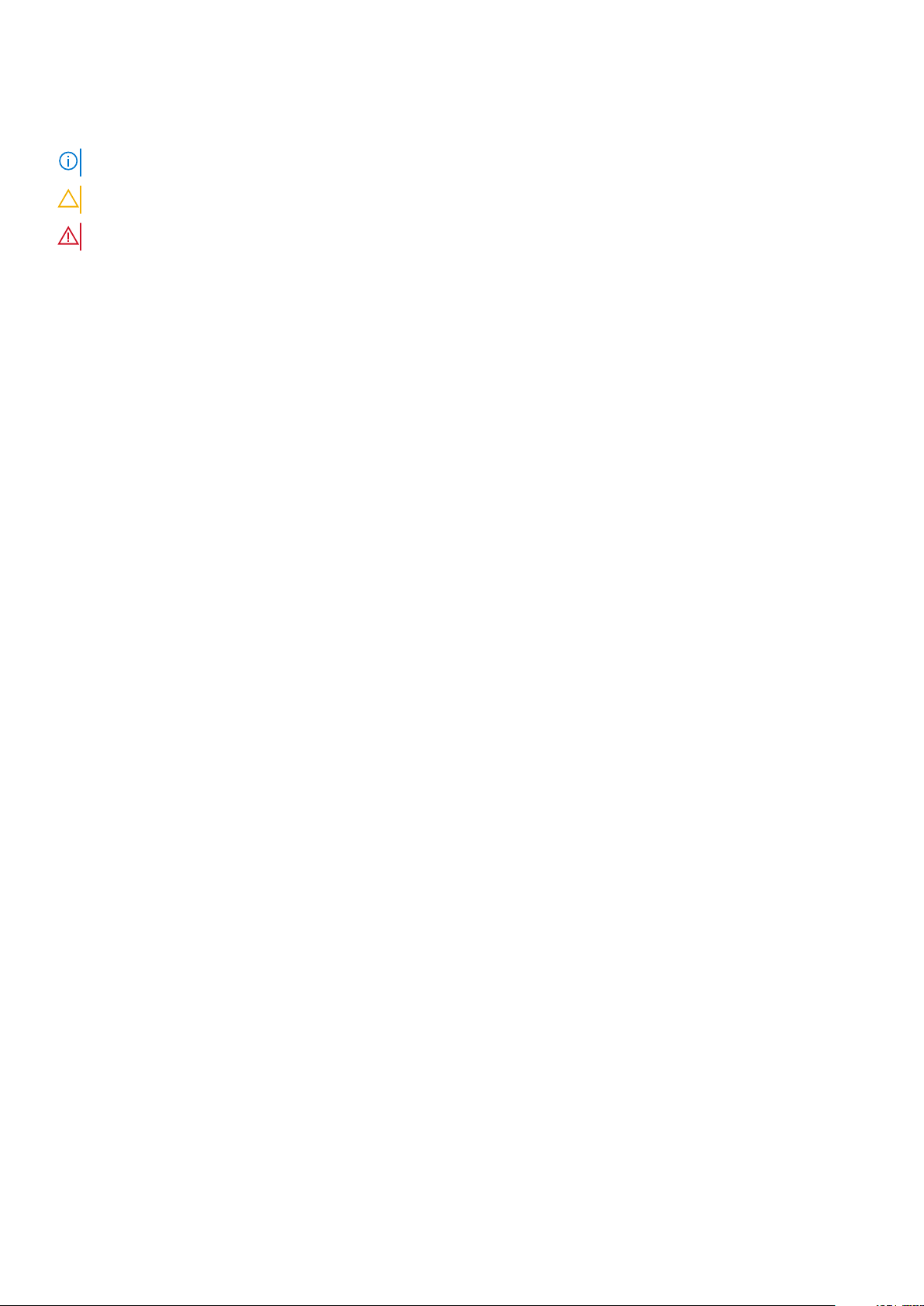
Notlar, dikkat edilecek noktalar ve uyarılar
NOT: NOT, ürününüzü daha iyi kullanmanıza yardımcı olacak önemli bilgiler sağlar.
DİKKAT: DİKKAT, donanım hasarı veya veri kaybı olasılığını gösterir ve sorunu nasıl önleyeceğinizi bildirir.
UYARI: UYARI, mülk hasarı, kişisel yaralanma veya ölüm potansiyeline işaret eder.
Telif Hakkı © 2018 Dell Inc. veya bağlı kuruluşları. Tüm hakları saklıdır. Dell, EMC ve diğer ticari markalar, Dell Inc. veya bağlı kuruluşlarının ticari
markalarıdır. Diğer ticari markalar ilgili sahiplerinin ticari markaları olabilir.

İçindekiler
Bölüm 1: Dell PowerEdge R530 sistemine genel bakış.........................................................................8
R530 sistemi için desteklenen yapılandırmalar................................................................................................................... 8
Ön panel özellikleri................................................................................................................................................................. 9
3,5-inç veya 2,5-inç (hibrit sürücü taşıyıcısında) çalışırken değiştirilebilir sabit sürücüler..................................... 10
Arka panelin özellikleri.......................................................................................................................................................... 13
Yedeksiz bir güç kaynağı ünitesi kasası ile yedekli bir güç kaynağı ünitesi kasası için arka panel özellikleri......... 13
Tanı Göstergeleri.................................................................................................................................................................. 15
Ön paneldeki tanı göstergeleri...................................................................................................................................... 15
Sabit sürücü gösterge kodları....................................................................................................................................... 15
NIC gösterge kodları...................................................................................................................................................... 16
Güç kaynağı ünitesi gösterge kodları............................................................................................................................17
iDRAC Direct LED gösterge kodları..............................................................................................................................19
Dahili çift SD modülü gösterge kodları........................................................................................................................ 20
Sisteminizin Servis Etiketini bulma..................................................................................................................................... 21
Bölüm 2: Dokümantasyon kaynakları............................................................................................... 22
Bölüm 3: Teknik özellikler.............................................................................................................. 24
Kasa boyutları.......................................................................................................................................................................24
Kasa ağırlığı...........................................................................................................................................................................25
İşlemci özellikleri...................................................................................................................................................................25
Güç kaynağı birimi teknik özellikleri....................................................................................................................................25
Sistem pili özellikleri.............................................................................................................................................................25
Genişletme veri yolu özellikleri............................................................................................................................................25
Bellek özellikleri.................................................................................................................................................................... 26
Sürücü özellikleri.................................................................................................................................................................. 26
Sabit sürücüler............................................................................................................................................................... 26
Optik Sürücü.................................................................................................................................................................. 26
Bağlantı noktalarının ve konektörlerin teknik özellikleri................................................................................................... 26
USB bağlantı noktaları...................................................................................................................................................26
NIC bağlantı noktaları.................................................................................................................................................... 27
Seri konektör.................................................................................................................................................................. 27
VGA bağlantı noktaları...................................................................................................................................................27
Dahili Çift SD Modülü.................................................................................................................................................... 27
Video özellikleri.....................................................................................................................................................................27
Çevre özellikleri.................................................................................................................................................................... 27
Partikül ve gaz kirliliği özellikleri ...................................................................................................................................28
Standart çalışma sıcaklığı.............................................................................................................................................. 29
Genişletilmiş çalışma sıcaklığı........................................................................................................................................29
Genişletilmiş çalışma sıcaklığı kısıtlamaları...................................................................................................................30
Bölüm 4: Başlangıç sistem kurulumu ve yapılandırması......................................................................31
Sistemin kurulması................................................................................................................................................................31
iDRAC yapılandırması........................................................................................................................................................... 31
İçindekiler 3
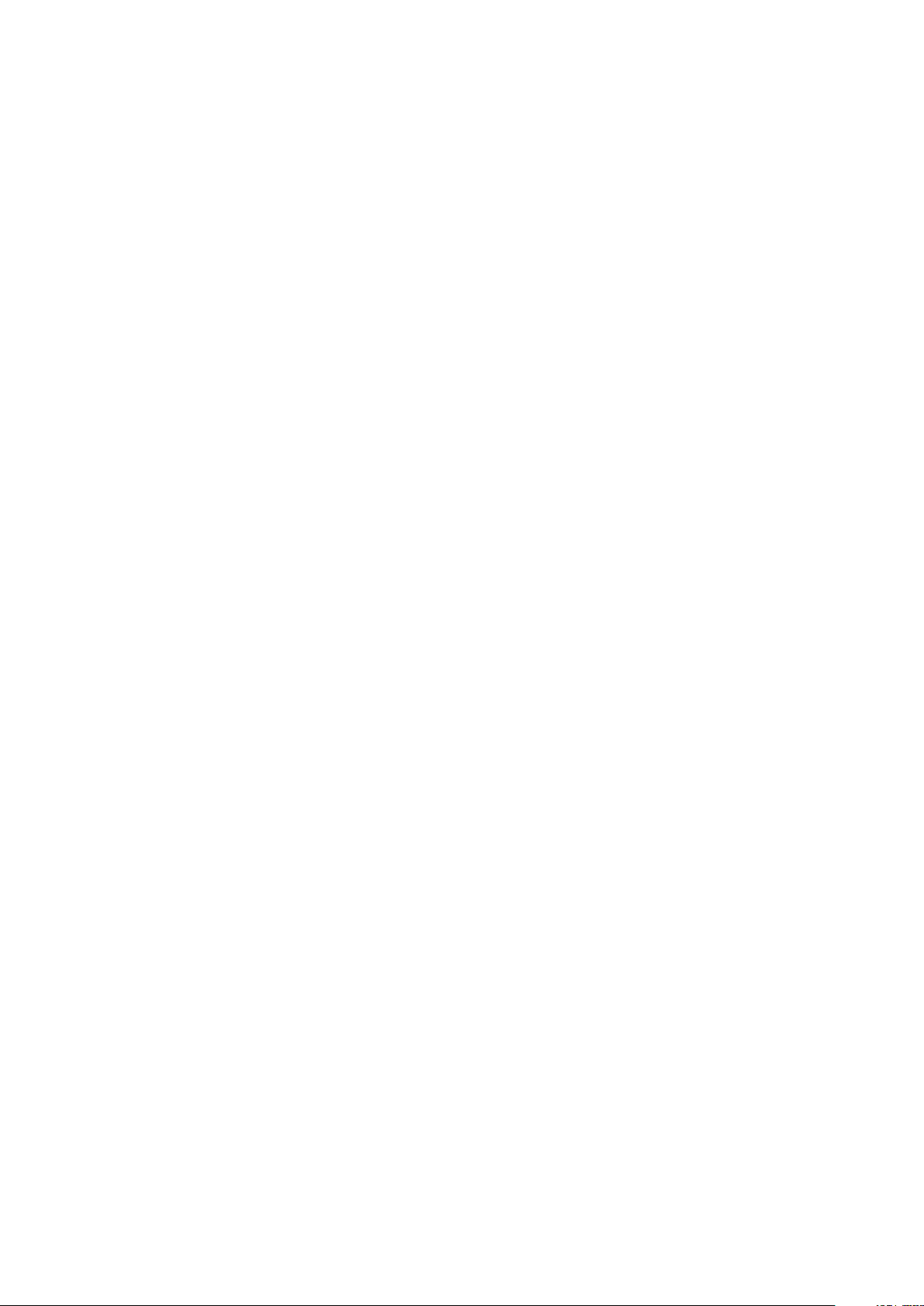
iDRAC IP adresini ayarlama seçenekleri.......................................................................................................................31
İşletim sistemini yükleme seçenekleri................................................................................................................................ 32
Ürün yazılımı ve sürücüleri indirme yöntemleri........................................................................................................... 32
Bölüm 5: İşletim öncesi sistem yönetimi uygulamaları.......................................................................34
İşletim sistemi öncesi uygulamalarını yönetme seçenekleri.............................................................................................34
Sistem Kurulumu..................................................................................................................................................................34
Sistem Kurulumunu Görüntüleme................................................................................................................................34
Sistem Kurulumu detayları............................................................................................................................................35
System BIOS.................................................................................................................................................................. 35
iDRAC Ayarları yardımcı programı................................................................................................................................58
Device Settings..............................................................................................................................................................59
Dell Hayat Döngüsü Denetleyicisi...................................................................................................................................... 59
Tümleşik sistem yönetimi..............................................................................................................................................59
Önyükleme Yöneticisi.......................................................................................................................................................... 59
Önyükleme Yöneticisini Görüntüleme..........................................................................................................................60
Önyükleme Yöneticisi ana menüsü.............................................................................................................................. 60
PXE önyükleme.....................................................................................................................................................................61
Bölüm 6: Sistem bileşenlerini takma ve çıkarma............................................................................... 62
Güvenlik talimatları.............................................................................................................................................................. 62
Sisteminizin içinde çalışmaya başlamadan önce...............................................................................................................63
Sisteminizin içinde çalıştıktan sonra.................................................................................................................................. 63
Önerilen araçlar....................................................................................................................................................................63
Ön çerçeve (isteğe bağlı)................................................................................................................................................... 64
İsteğe bağlı ön çerçeveyi çıkarma................................................................................................................................64
İsteğe bağlı ön çerçeveyi takma...................................................................................................................................64
Sistem kapağı.......................................................................................................................................................................65
Sistem Kapağını Çıkarma.............................................................................................................................................. 65
Sistem kapağını takma.................................................................................................................................................. 66
Sistemin İçi............................................................................................................................................................................67
Soğutma örtüsü................................................................................................................................................................... 70
Soğutma örtüsünü çıkarma...........................................................................................................................................70
Soğutma örtüsünü takma.............................................................................................................................................. 71
Sistem belleği........................................................................................................................................................................72
Genel bellek modülü montaj yönergeleri......................................................................................................................73
Moda Özel Yönergeler...................................................................................................................................................74
Örnek bellek yapılandırmaları.........................................................................................................................................74
Bellek Modüllerini Çıkarma............................................................................................................................................ 78
Bellek modüllerini takma................................................................................................................................................80
Sabit sürücüler......................................................................................................................................................................81
Çalışırken değiştirilebilir sabit sürücüyü veya SSD'yi çıkarma....................................................................................81
Çalışırken takılabilir sabit sürücünün takılması............................................................................................................ 82
3,5-inç sabit sürücü kapağını çıkarma......................................................................................................................... 83
3,5-inç sabit sürücü kapağını takma............................................................................................................................84
Bir 2,5 inç çalışırken değiştirilebilir sabit sürücüyü bir 3,5 inç sabit sürücü adaptöründen çıkarma..................... 85
Bir 2,5 inç çalışır durumda değiştirilebilir sabit sürücüyü 3,5 inç sabit sürücü adaptörüne takma....................... 86
3,5 inç çalışırken değiştirilebilir sabit sürücü adaptörünü, 3,5 inç çalışırken değiştirilebilir bir sabit sürücü
taşıyıcısından çıkarma................................................................................................................................................87
3,5-inç sabit sürücü adaptörünü 3,5 inç çalışırken takılabilir sabit sürücü taşıyıcısına takma...............................88
4
İçindekiler
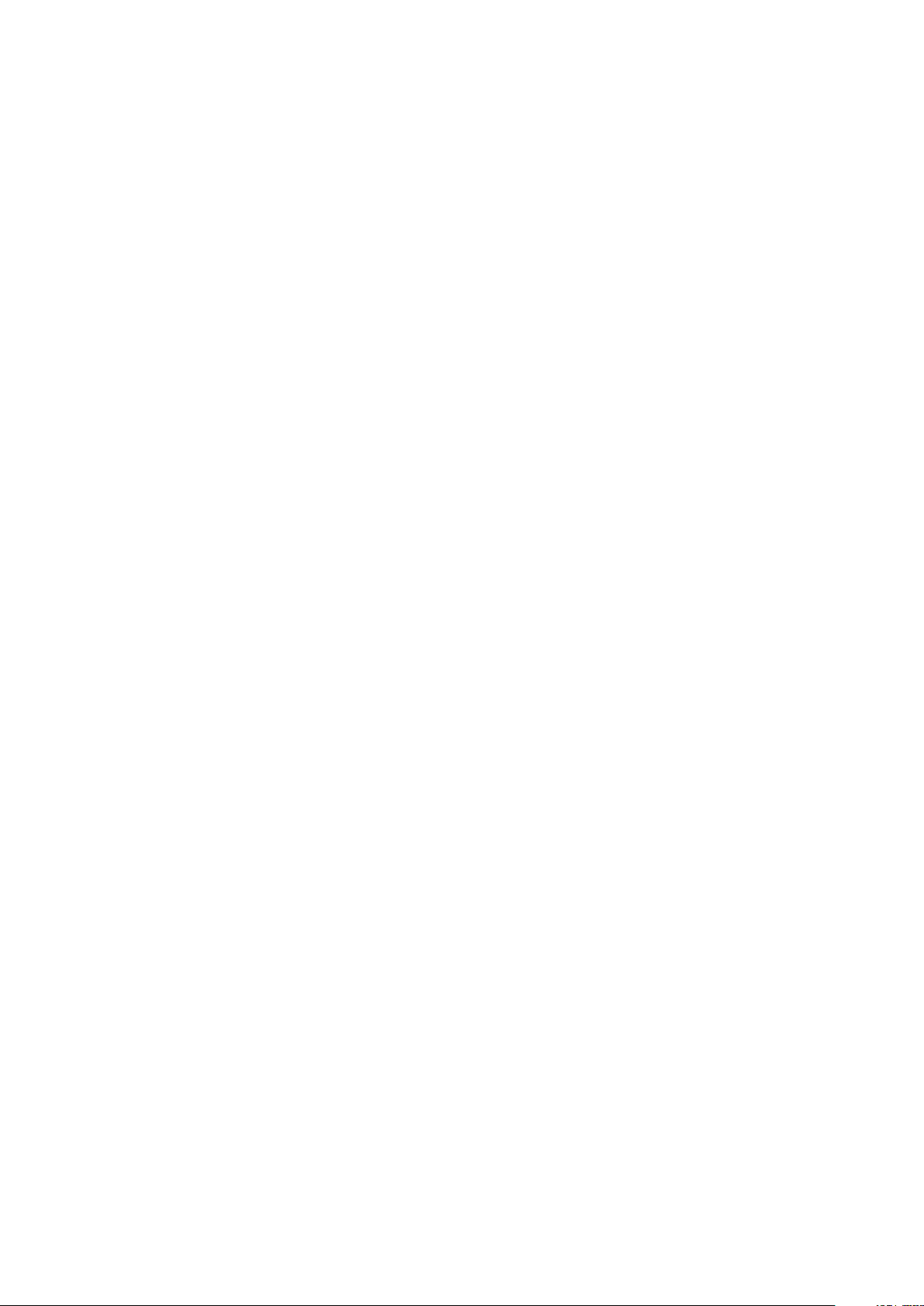
Sabit sürücünün sabit sürücü taşıyıcısından çıkarılması............................................................................................ 89
Sabit sürücüyü sabit sürücü taşıyıcısına takma..........................................................................................................90
Optik sürücü (isteğe bağlı).................................................................................................................................................90
İsteğe bağlı optik sürücüyü çıkarma............................................................................................................................ 90
İsteğe bağlı optik sürücüyü takma................................................................................................................................91
Soğutma fanları....................................................................................................................................................................92
Soğutma Fanını Çıkarma...............................................................................................................................................93
Soğutma fanını takma................................................................................................................................................... 94
Dahili USB bellek anahtarı (isteğe bağlı)...........................................................................................................................95
İsteğe bağlı dahili USB bellek anahtarını değiştirme...................................................................................................96
Genişletme kartları ve genişletme kartı yükselticisi..........................................................................................................97
Genişletme kartı takma yönergeleri............................................................................................................................. 97
Sistem kartından bir genişletme kartının çıkarılması.................................................................................................. 99
Sistem kartına bir genişletme kartının takılması........................................................................................................100
(İsteğe bağlı) genişletme kartı yükselticisini çıkarma................................................................................................ 101
(İsteğe bağlı) genişletme kartı yükselticisini takma.................................................................................................. 102
Genişleme kartını genişleme kartı yükselticisinden çıkarma.....................................................................................103
Genişleme kartını genişleme kartı yükselticisi takma................................................................................................105
iDRAC bağlantı noktası kartı (isteğe bağlı)..................................................................................................................... 106
iDRAC bağlantı noktaları kartını çıkarma....................................................................................................................107
iDRAC bağlantı noktaları kartını takma...................................................................................................................... 108
SD vFlash kartı (isteğe bağlı)............................................................................................................................................109
İsteğe bağlı SD vFlash kartını çıkarma........................................................................................................................ 110
Dahili Çift SD Modülü (isteğe bağlı)..................................................................................................................................110
Dahili SD kartını çıkarma...............................................................................................................................................110
Dahili SD kartını takma...................................................................................................................................................111
İsteğe bağlı dahili çift SD modülünü çıkarma..............................................................................................................113
İsteğe bağlı dahili çift SD modülünün takılması .........................................................................................................113
Tümleşik depolama denetleyicisi kartı...............................................................................................................................114
Tümleşik depolama denetleyicisi kartını çıkarma....................................................................................................... 114
Tümleşik depolama denetleyicisi kartını takma..........................................................................................................116
İşlemciler ve ısı emiciler.......................................................................................................................................................117
Isı emicisini çıkarma.......................................................................................................................................................118
İşlemciyi çıkarma............................................................................................................................................................119
İşlemci takma................................................................................................................................................................ 123
Isı emicisini takma.........................................................................................................................................................125
Güç kaynağı birimleri (PSU)..............................................................................................................................................126
Etkin yedek özelliği....................................................................................................................................................... 127
Güç kaynağı birimi kapağının (PSU) çıkarılması........................................................................................................ 127
Güç kaynağı biriminin takılması................................................................................................................................... 128
AC güç kaynağı ünitesini çıkarma............................................................................................................................... 129
Bir AC güç kaynağı biriminin takılması........................................................................................................................130
Yedeksiz AC güç kaynağı birimi (kablolu)...................................................................................................................131
Bir DC güç kaynağı için kablo talimatları....................................................................................................................135
Bir DC güç kaynağı birimini çıkarma........................................................................................................................... 138
Bir DC güç kaynağı birimini takma..............................................................................................................................138
Güç aracı kartı.................................................................................................................................................................... 140
Güç aracı kartını çıkarma............................................................................................................................................. 140
Güç aracı kartını takma.................................................................................................................................................141
Sistem pili............................................................................................................................................................................ 142
İçindekiler
5
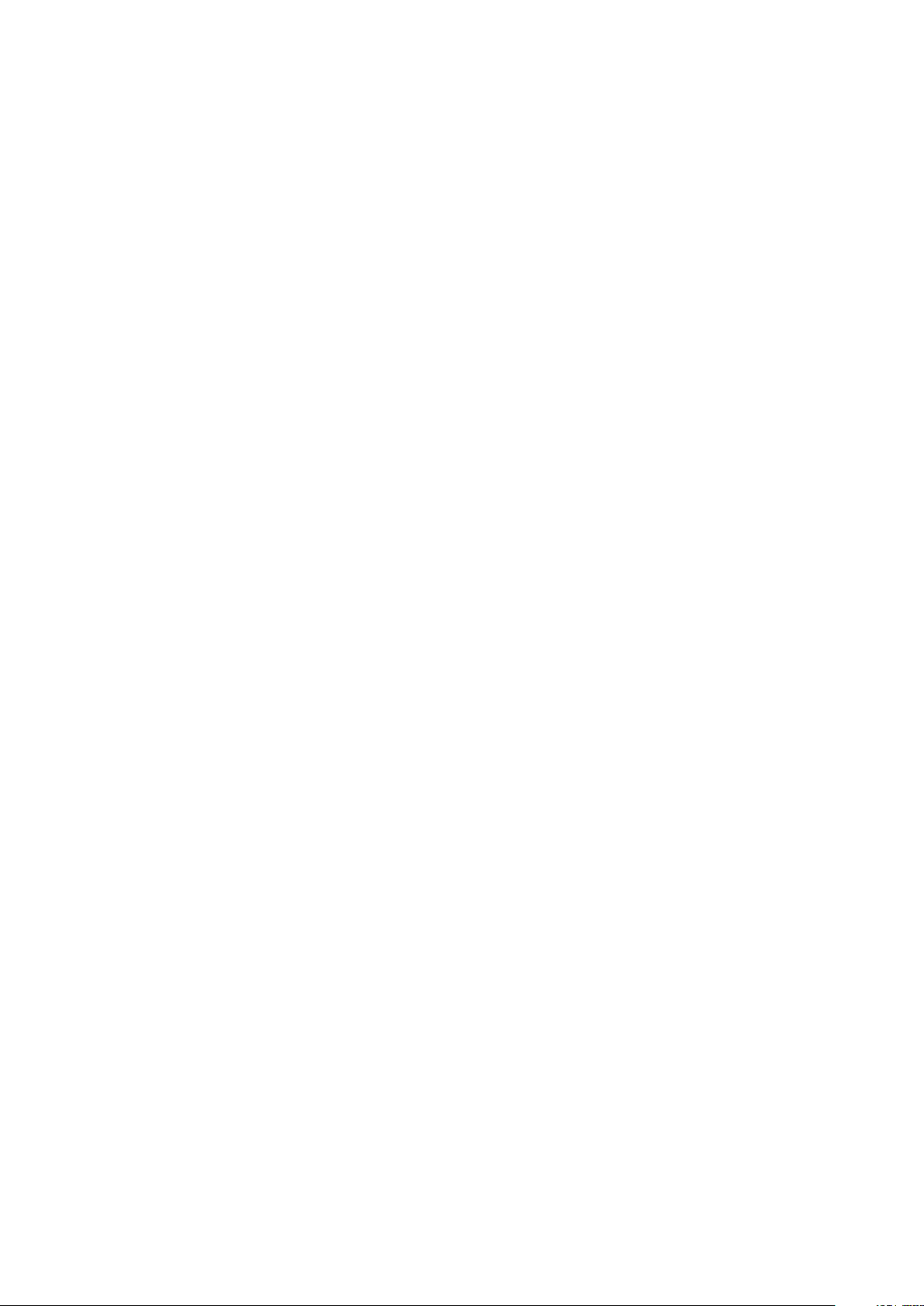
Sistem pilini değiştirme................................................................................................................................................ 142
Sabit sürücü arka paneli.....................................................................................................................................................143
Sabit sürücü arka panelini çıkarma............................................................................................................................. 143
Sabit sürücü arka panelini takma................................................................................................................................145
Kontrol paneli......................................................................................................................................................................146
Kontrol paneli kartınının çıkarılması.............................................................................................................................147
Kontrol paneli kartının takılması.................................................................................................................................. 148
Kontrol panelini çıkarma...............................................................................................................................................149
Kontrol panelini takma................................................................................................................................................. 150
Sistem kartı.........................................................................................................................................................................152
Sistem kartını çıkarma..................................................................................................................................................152
Sistem kartını takma.................................................................................................................................................... 154
Servis Etiketini Kolay Kurtarma özelliğini kullanarak kurtarma................................................................................156
Sistem Servis Etiketine Sistem Kurulumunu kullanarak girme................................................................................156
Güvenilir Platform Modülü................................................................................................................................................ 157
Güvenilir Platform Modülünü Kurma..........................................................................................................................157
BitLocker kullanıcıları için TPM'yi başlatma...............................................................................................................158
TXT kullanıcılar için TPM'yi başlatma.........................................................................................................................158
Bölüm 7: Sisteminizde Sorun Giderme........................................................................................... 159
Sistem Başlatma Hatasında Sorun Giderme...................................................................................................................159
Harici Bağlantılarda Sorun Giderme.................................................................................................................................159
Video alt sisteminde sorun giderme.................................................................................................................................160
USB aygıtında sorun giderme........................................................................................................................................... 160
iDRAC Direct'teki sorunları giderme (USB XML yapılandırması).................................................................................. 161
iDRAC Direct'te Sorun Giderme (Laptop bağlantısı)......................................................................................................161
Seri G/Ç Aygıtında Sorun Giderme..................................................................................................................................162
NIC'de Sorun Giderme.......................................................................................................................................................162
Islak sistemde sorun giderme............................................................................................................................................162
Hasarlı sistemde sorun giderme....................................................................................................................................... 163
Sistem pili sorunlarını giderme.......................................................................................................................................... 164
Güç kaynağı birimlerinde sorun giderme..........................................................................................................................164
Güç kaynağı sorunlarını giderme.................................................................................................................................165
Güç kaynağı ünitesi sorunlarını giderme.................................................................................................................... 165
Soğutma sorunlarında sorun giderme..............................................................................................................................165
Soğutma fanlarında sorun giderme..................................................................................................................................166
Sistem belleğinde sorun giderme..................................................................................................................................... 166
Dahili USB anahtarında sorun giderme............................................................................................................................ 167
Bir SD karta yönelik sorun giderme..................................................................................................................................168
Optik sürücüde sorun giderme......................................................................................................................................... 168
Teyp yedekleme birimine yönelik sorun giderme............................................................................................................169
Sabit sürücüde sorun giderme..........................................................................................................................................169
Depolama denetleyicisine yönelik sorun giderme........................................................................................................... 170
Genişletme kartlarında sorun giderme..............................................................................................................................171
İşlemcilere yönelik sorun giderme......................................................................................................................................171
Sistem mesajları..................................................................................................................................................................172
Uyarı Mesajları...............................................................................................................................................................172
Tanılama Mesajları........................................................................................................................................................ 172
Uyarı Mesajları...............................................................................................................................................................172
6
İçindekiler
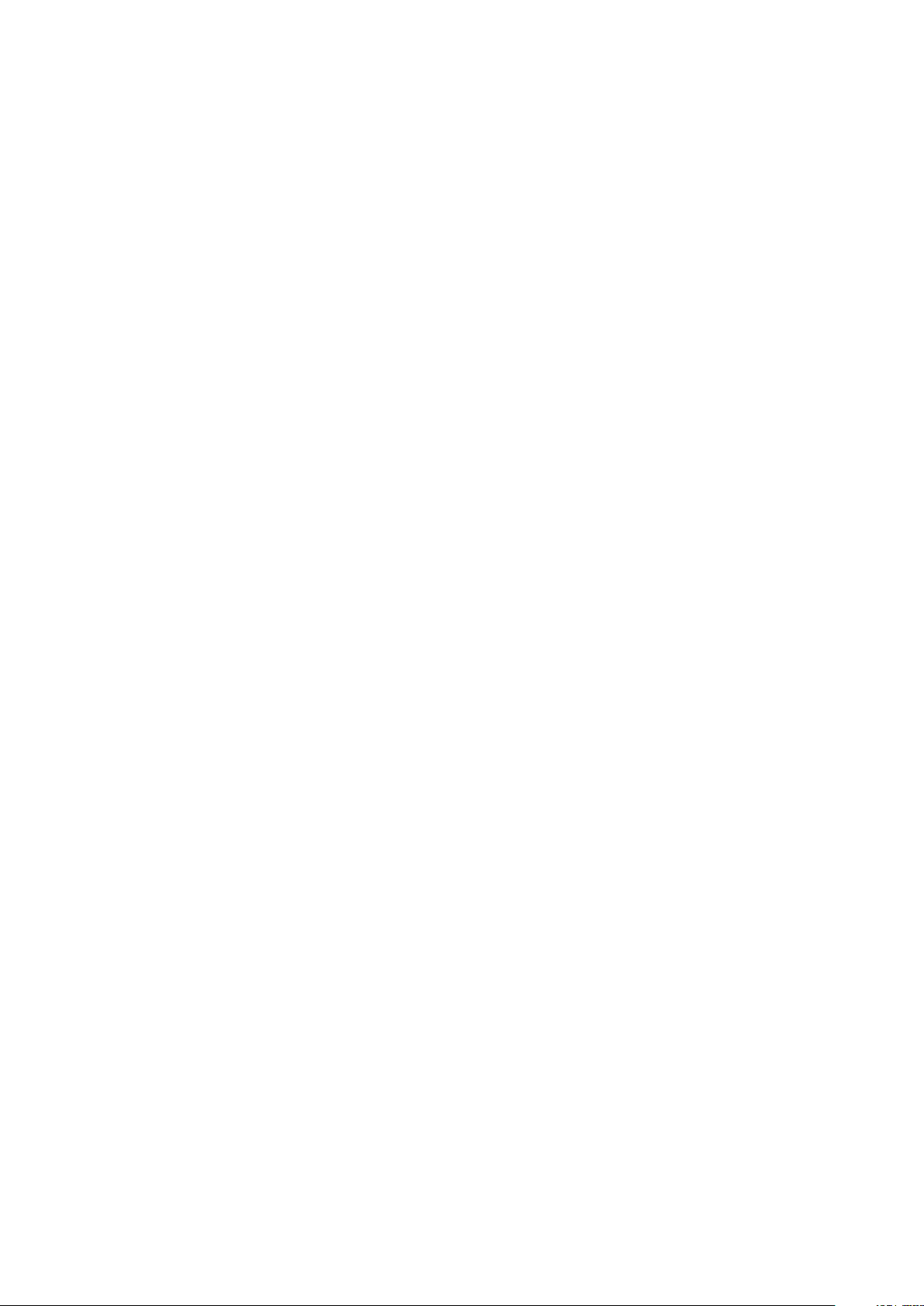
Bölüm 8: Sistem Tanılamayı Kullanma............................................................................................ 173
Dell Tümleşik Sistem Tanılama..........................................................................................................................................173
Katıştırılmış Sistem Tanılamayı Kullanma Zamanı......................................................................................................173
Önyükleme Yöneticisinden Tümleşik Sistem Tanılamasının Çalıştırılması...............................................................173
Dell Hayat Döngüsü Denetleyicisinden Tümleşik Sistem Tanılamalarını Çalıştırma...............................................173
Sistem tanılama kontrolleri.......................................................................................................................................... 174
Bölüm 9: Atlama Telleri ve konektörler .......................................................................................... 175
Sistem Kartı Anahtar Ayarları............................................................................................................................................175
Sistem kartı konektörleri....................................................................................................................................................176
Unutulan şifreyi devre dışı bırakma...................................................................................................................................177
Bölüm 10: Yardım alma..................................................................................................................179
Dell'e Başvurma.................................................................................................................................................................. 179
Sistem bilgilerine QRL kullanarak erişim...........................................................................................................................179
Hızlı Kaynak Bulucu (QRL)..........................................................................................................................................180
İçindekiler 7

Dell PowerEdge R530 sistemine genel bakış
Dell PowerEdge R530 en çok aşağıdakileri destekleyen bir raf tipi sunucudur:
● Intel Xeon E5-2600 v3 veya E5-2600 v4 işlemci ailesi tabanlı iki işlemci
● 12 DIMM
● Sabit sürücüler veya SSD'ler için sekiz sürücü bölmesi
PowerEdge R530 sistemi, şu yapılandırmalarda mevcuttur:
● Yedekli güç kaynağı yapılandırması
● Yedeksiz güç kaynağı yapılandırması
Konular:
• R530 sistemi için desteklenen yapılandırmalar
• Ön panel özellikleri
• Arka panelin özellikleri
• Tanı Göstergeleri
• Sisteminizin Servis Etiketini bulma
1
R530 sistemi için desteklenen yapılandırmalar
Dell PowerEdge R530 sistemi aşağıdaki yapılandırmaları destekler:
8 Dell PowerEdge R530 sistemine genel bakış
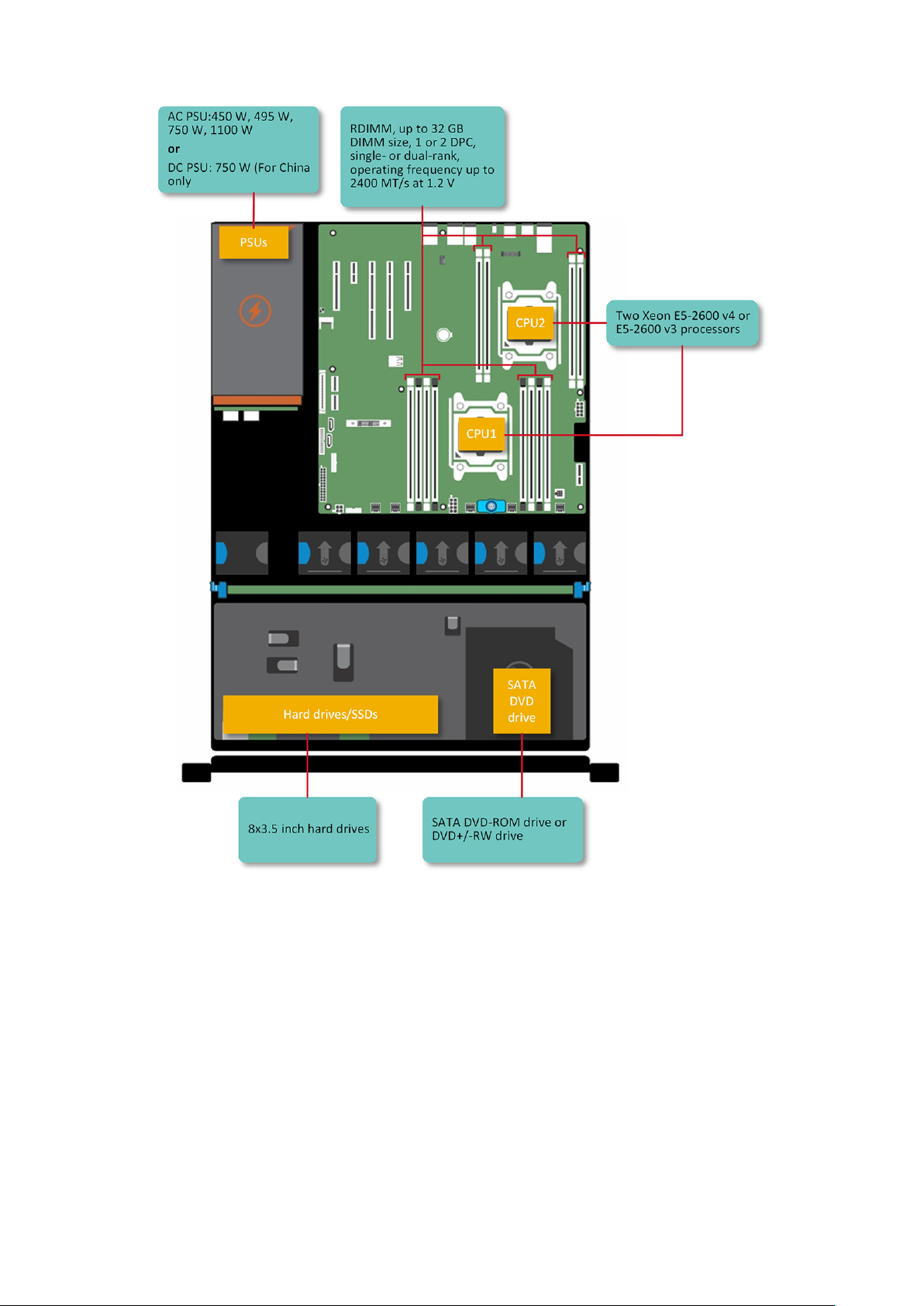
Rakam 1. PowerEdge R530 sistemi için desteklenen yapılandırmalar
Ön panel özellikleri
Ön panel güç düğmesi, NMI düğmesi, sistem tanımlama etiketi, sistem tanımlama düğmesi ve USB ve VGA bağlantı noktaları gibi sunucu ön
kısmında bulunan özelliklere erişim sağlar. Tanılama LED'leri veya LCD panel, belirgin şekilde ön panelde bulunur. Çalışırken değiştirilebilir
sabit sürücülere ön panelden erişilebilir.
Dell PowerEdge R530
sistemine genel bakış 9
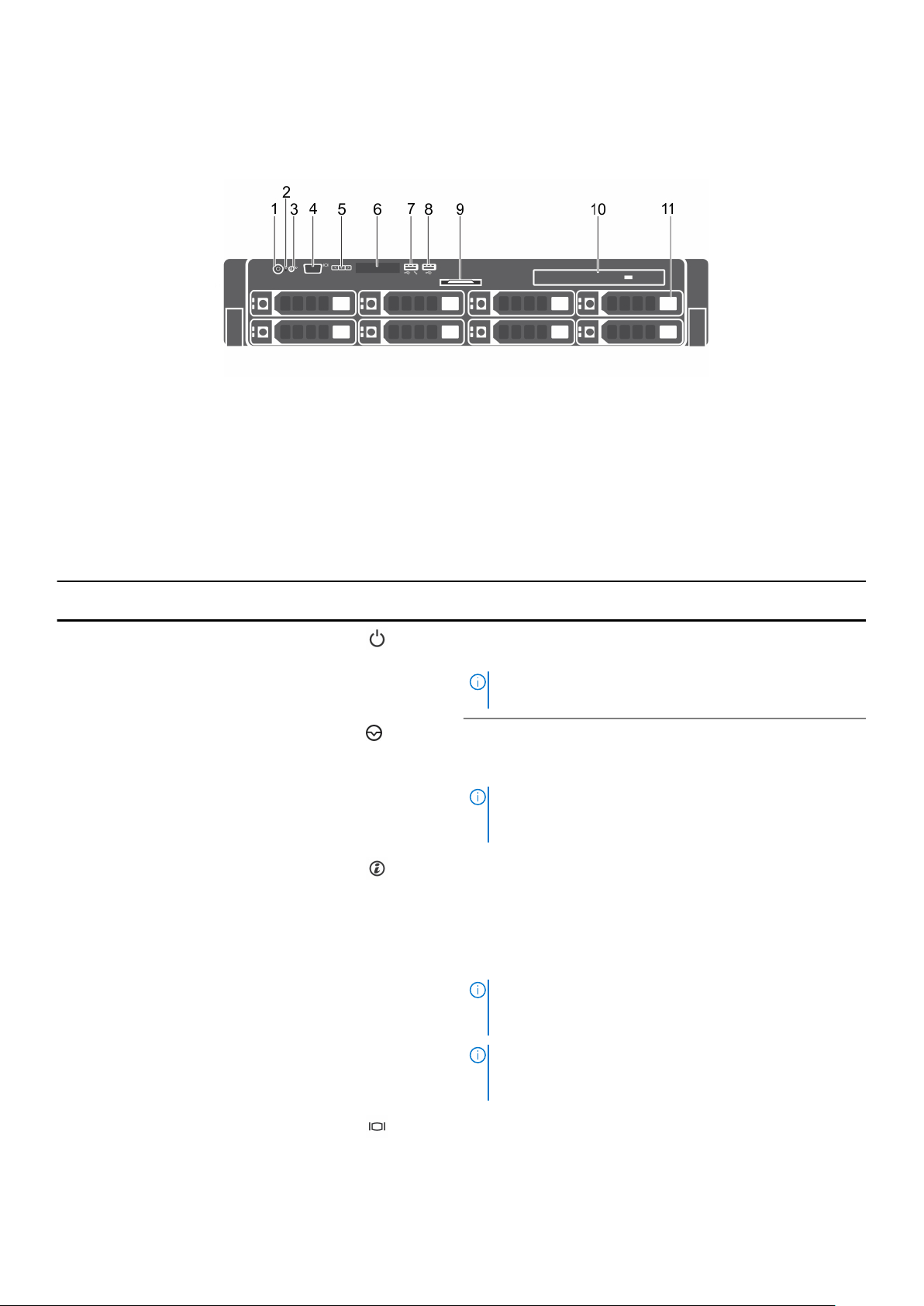
3,5-inç veya 2,5-inç (hibrit sürücü taşıyıcısında) çalışırken değiştirilebilir sabit sürücüler
Rakam 2. 3,5-inç veya 2,5-inç (hibrit sürücü taşıyıcısında) çalışırken değiştirilebilir sabit sürücüler
1. Güç düğmesi 2. NMI düğmesi
3. Sistem tanımlama düğmesi 4. Video konektörü
5. LCD menü düğmeleri 6. LCD paneli
7. USB yönetim bağlantı noktası veya iDRAC Direct 8. USB konektörü
9. Bilgi etiketi 10. Optik sürücü (isteğe bağlı)
11. Sabit sürücü veya SSD bölmesi
Tablo 1. 3,5-inç veya 2,5-inç (hibrit sürücü taşıyıcısında) çalışırken değiştirilebilir sabit sürücüler
Öğe Gösterge, Düğme veya
Konektör
1 Güç açık göstergesi, güç
düğmesi
2 NMI düğmesi
3 Sistem tanımlama düğmesi
Simge Açıklama
Sistemi açmak veya kapatmak için güç düğmesine basın. Düğme
üzerindeki gösterge sistemin açık veya kapalı olduğunu gösterir.
NOT: ACPI uyumlu bir işletim sistemini doğru şekilde kapatmak
için, güç düğmesine basın.
Bazı işletim sistemlerini çalıştırırken yazılım ve aygıt sürücüsü
hatalarını gidermek için NMI düğmesine basın. NMI düğmesine
basmak için bir ataşın ucunu kullanın.
NOT: NMI düğmesini, sadece nitelikli servis personeli
tarafından ya da işletim sistemi belgelerinde bu yönde bir
talimat verildiyse kullanın.
Sistem tanımlama (ID) düğmesine basın:
● Rafta belirli bir sistemi bulmak için.
● Sistem kimliğini açmak veya kapatmak için.
iDRAC'ı sıfırlamak için düğmeye 15 saniyeden daha uzun süre basılı
tutun.
NOT: Sistem kimliği kullanarak iDRAC'ı sıfırlamak için iDRAC
kurulumunda sistem kimliği düğmesinin etkinleştirildiğinden emin
olun.
4 Video konektörü
10 Dell PowerEdge R530 sistemine genel bakış
NOT: Sistem POST sırasında yanıt vermeyi durdurursa, BIOS
ilerleme moduna geçmek için sistem kimliği düğmesine basın ve
beş saniyeden daha uzun süre basılı tutun.
Bir ekranı sisteme bağlamak için video/VGA bağlantı noktasını
kullanın. Desteklenen video/VGA bağlantı noktası hakkında daha
fazla bilgi için Teknik özellikler bölümüne bakın.

Tablo 1. 3,5-inç veya 2,5-inç (hibrit sürücü taşıyıcısında) çalışırken değiştirilebilir sabit sürücüler (devamı)
Öğe Gösterge, Düğme veya
Konektör
5 LCD menü düğmeleri
6 LCD paneli
7 USB yönetim bağlantı noktası/
iDRAC Direct
8 USB konektörü Sisteme USB aygıtlarını bağlamanızı sağlar. Bağlantı noktaları USB
9 Bilgi etiketi
10 Optik sürücü (isteğe bağlı) Bir adet isteğe bağlı SATA DVD-ROM sürücü veya DVD+/-RW
11 Sabit sürücü veya SSD bölmesi En fazla 3,5-inç veya 2,5-inç (hibrit sürücü taşıyıcısında) çalışırken
Simge Açıklama
Kontrol panelinin LCD menüsünde gezinmek için LCD menüsü
düğmelerini kullanın.
Sistem kimliği, durum bilgileri ve sistem hata mesajlarını görüntüler.
Daha fazla bilgi için LCD panel bölümüne bakın.
USB yönetim bağlantı noktası USB 2.0 uyumludur. USB aygıtını
sisteme bağlamanızı veya iDRAC Direct özelliklerine erişim sağlar.
Daha fazla bilgi için bkz. Dell.com/idracmanuals adresindeki
Tümleşik Dell Uzaktan Erişim Denetleyicisi Kullanıcı Kılavuzu.
2.0 uyumludur.
Servis Etiketi, NIC ve MAC adresi gibi sistem bilgilerini görüntüler.
sürücü.
değiştirilebilir sabit sürücüler
LCD paneli
Sisteminizin LCD paneli, sistemin düzgün çalışıp çalışmadığını veya sisteme dikkat edilmesi gerekip gerekmediğini gösteren sistem bilgileri,
durumu ve hata mesajlarını sağlar. Hata mesajları hakkında daha fazla bilgi için, Dell.com/openmanagemanuals >OpenManage yazılımı
konumundaki Dell Olay ve Hata Mesajları Başvuru Kılavuzu’na bakın.
● LCD arka ışığı normal çalışma sırasında mavi yanar.
● Sistemde sorun olduğunda LCD sarı yanar ve açıklayıcı bir metinle birlikte bir hata kodu gösterir.
NOT:
Sistem güç kaynağına bağlıysa ve bir hata algılanırsa sistemin açık ya da kapalı olmasından bağımsız olarak LCD sarı renkte
yanar.
● Sistem bekleme modundayken LCD arka ışığı kapalıdır ve LCD paneldeki Seç, Sol veya Sağ düğmelerinden birine basılarak açılabilir.
● LCD mesajları iDRAC yardımcı programı, LCD paneli veya diğer araçlar üzerinden kapatıldıysa LCD arka ışığı KAPALI kalır.
Rakam 3. LCD panel özellikleri
Tablo 2. LCD panel
Öğe Düğme Açıklama
özellikleri
1 Sol Tek adımlık artışlarla imleci geriye doğru taşır.
2 Seç İmleç tarafından vurgulanan menü öğesini seçer.
3 Sağ Tek adımlık artışlarla imleci ileri doğru taşır.
Mesaj kaydırma sırasında:
● Kaydırma hızını artırmak için tuşu basılı tutun.
Dell PowerEdge R530 sistemine genel bakış 11
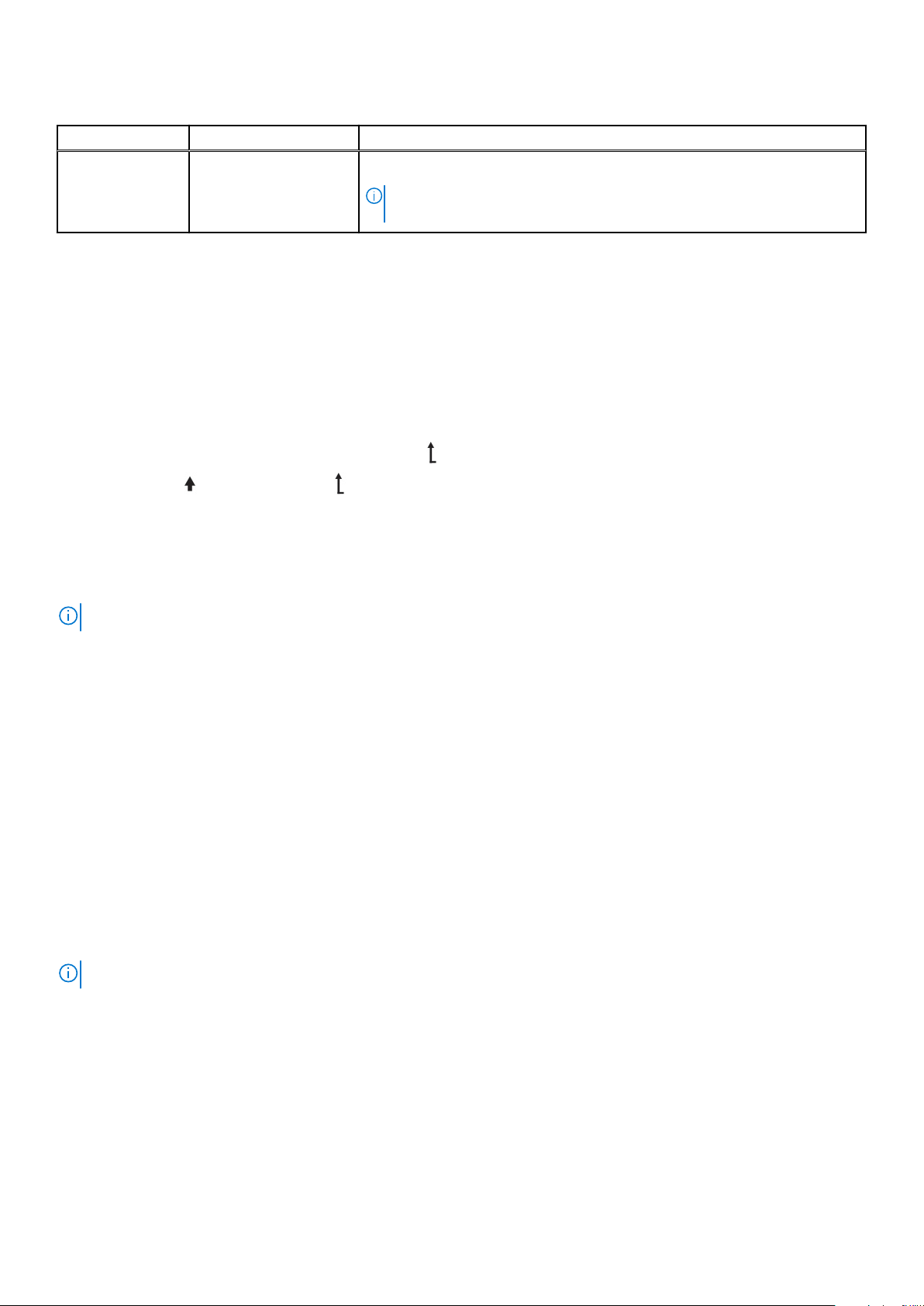
Tablo 2. LCD panel özellikleri (devamı)
Öğe Düğme Açıklama
● Durdurmak için tuşu serbest bırakın.
NOT: Düğme serbest bırakıldığında görüntünün kaydırılması durur. 45 saniye
etkinlik dışı kaldıktan sonra görüntü kaydırılmaya başlar.
Ana ekranı görüntüleme
Giriş ekranında sistem hakkında kullanıcı tarafından yapılandırılabilen bilgiler görüntülenir. Normal sistem çalışması sırasında başka bir durum
mesajı veya hata olmadığında bu ekran görüntülenir. Sistem bekleme modundayken LCD arka ışığı birkaç dakika boşta kaldığında bir hata
mesajı yoksa sonra kapanır.
Adimlar
1. Giriş ekranını görüntülemek için üç gezinme düğmesinden birine (Seç, Sol veya Sağ) basın.
2. Başka bir menüden Giriş ekranına geçmek için aşağıdaki adımları tamamlayın:
Yukarı ok gelene kadar gezinme düğmesine basılı tutun görüntülene kadar basılı tutun.
a.
Şuraya gidin: yukarı oku kullanarak
b.
c. Giriş simgesini seçin.
d. Ana menüye girmek için Giriş ekranından Seç düğmesine basın.
Kurulum menüsü
NOT: Setup (Kurulum) menüsünden bir seçeneği belirttiğinizde bir sonraki işleme geçmeden önce seçeneği onaylamanız gerekir.
Seçenek Açıklama
iDRAC Ağ modunu yapılandırmak için DHCP veya Static IP (Statik IP) seçeneğini belirtin. Static IP (Statik IP) seçeneği
belirtildiğinde IP, Subnet (Sub) (Alt Ağ) ve Gateway (Gtw) (Ağ Geçidi) alanları kullanılabilir. DNS seçeneğini
etkinleştirmek ve etki alanı adreslerini görüntülemek için Setup DNS (DNS Kurulumu) seçeneğini belirtin. İki ayrı
DNS girişi mevcuttur.
Set error (Hata
ayarla)
Set home (Girişi
ayarla)
LCD hata mesajlarını SEL'deki IPMI açıklamasıyla eşleşecek biçimde görüntülemek için SEL öğesini seçin. Bu, bir
LCD mesajını SEL girişiyle eşleştirmenizi sağlar.
LCD hata mesajlarını basitleştirilmiş kullanıcı dostu bir açıklama ile görüntülemek için Simple (Basit) seçeneğini
belirleyin. Hata mesajları ile ilgili daha fazla bilgi için bkz. Dell.com/openmanagemanuals > OpenManage
software adresindeki Dell Olay ve Hata Mesajları Referans Kılavuzu.
Giriş ekranında görüntülenecek varsayılan bilgileri seçin. Giriş ekranında varsayılan olarak ayarlanabilecek
seçenekleri ve seçenek öğelerini görmek için Görüntüleme menüsü bölümüne bakın.
Görüntüleme menüsü
NOT: Görüntüleme menüsündeki bir seçeneği belirttiğinizde, bir sonraki işleme geçmeden önce seçeneği onaylamanız gerekir.
Seçenek Açıklama
iDRAC IP iDRAC8 için IPv4 veya IPv6 adreslerini görüntüler. Adresler DNS (Primary (Birincil) ve Secondary (İkincil)),
Gateway (Ağ Geçidi), IP ve Subnet (Alt Ağ) (IPv6 için Alt Ağ yoktur) adresleri olabilir.
MAC iDRAC, iSCSI veya Ağ aygıtları için MAC adreslerini görüntüler.
Ad Sisteme ait Ana Makine, Model veya Kullanıcı Dizesi adını gösterir.
Number (Sayı) Sistem için Asset tag (Varlık etiketi) ya da Service tag (Hizmet etiketi) gösterilir.
12 Dell PowerEdge R530 sistemine genel bakış
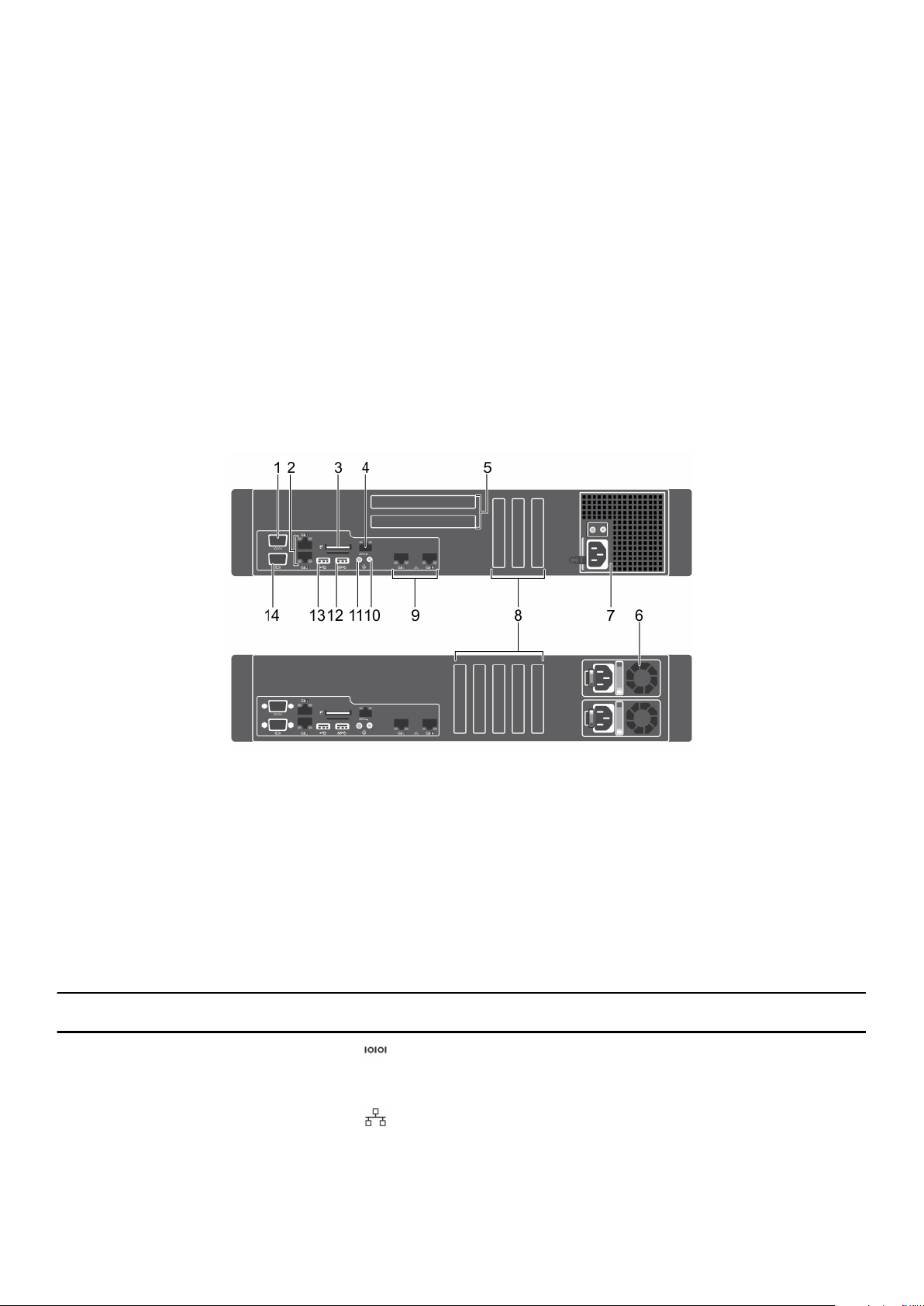
Seçenek Açıklama
Güç Sistemin güç çıkışını BTU/saat veya Watt cinsinden görüntüler. Görüntüleme formatı Setup (Kurulum)
menüsündeki Set home (Girişi ayarla) alt menüsünden yapılandırılabilir.
Sıcaklık Sistem sıcaklığını Santigrat veya Fahrenhayt cinsinden görüntüler. Görüntüleme formatı Setup (Kurulum)
menüsündeki Set home (Girişi ayarla) alt menüsünden yapılandırılabilir.
Arka panelin özellikleri
Arka panel, sistem tanımlama düğmesi, güç kaynağı soketleri, kablo yönetim kolu konektörleri, iDRAC depolama ortamı, NIC bağlantı
noktaları ve USB ve VGA bağlantı noktaları gibi sunucu arka mevcut özelliklerine erişim sağlar. Genişletme kartı bağlantı noktalarının büyük
çoğunluğuna arka panelden erişilebilir. Çalışırken değiştirilebilir ve kablolu güç kaynağı birimlerine arka panelden erişilebilir.
Yedeksiz bir güç kaynağı ünitesi kasası ile yedekli bir güç kaynağı ünitesi kasası için arka panel özellikleri
Rakam 4. Yedeksiz bir güç kaynağı ünitesi kasası ile yedekli bir güç kaynağı ünitesi kasası için arka panel özellikleri
Seri konektör 2. Ethernet konektörleri (2)
1.
3. vFlash ortam kart yuvası (isteğe bağlı) 4. iDRAC8 İşletme bağlantı noktası
5. Tam yükseklikte PCIe genişletme kartı yuvaları (2) 6. Yedekli güç kaynağı ünitesi
7. Yedeksiz güç kaynağı ünitesi 8. Yarım yükseklikte PCIe genişletme kartı yuvaları (5)
9. Ethernet konektörleri (2) 10. Sistem tanımlama konektörü
11. Sistem tanımlama düğmesi 12. USB konektörü
13. USB konektörü 14. Video konektörü
Tablo 3. Yedeksiz bir güç kaynağı ünitesi kasası ile yedekli bir güç kaynağı ünitesi kasası için arka panel
özellikleri
Öğe Gösterge, düğme veya
konektör
1 Seri bağlantı noktası
2 Ethernet konektörleri (2) İki tümleşik 10/100/1000 Mbps Ağ Arabirim Kartı (NIC) konektörü
Simge Açıklama
Bir seri aygıtı sisteme bağlamak için seri bağlantı noktasını kullanın.
Desteklenen seri bağlantı noktası hakkında daha fazla bilgi için
Teknik özellikler bölümüne bakın.
veya
Aşağıdakileri içeren dört tümleşik konektör:
Dell PowerEdge R530 sistemine genel bakış 13
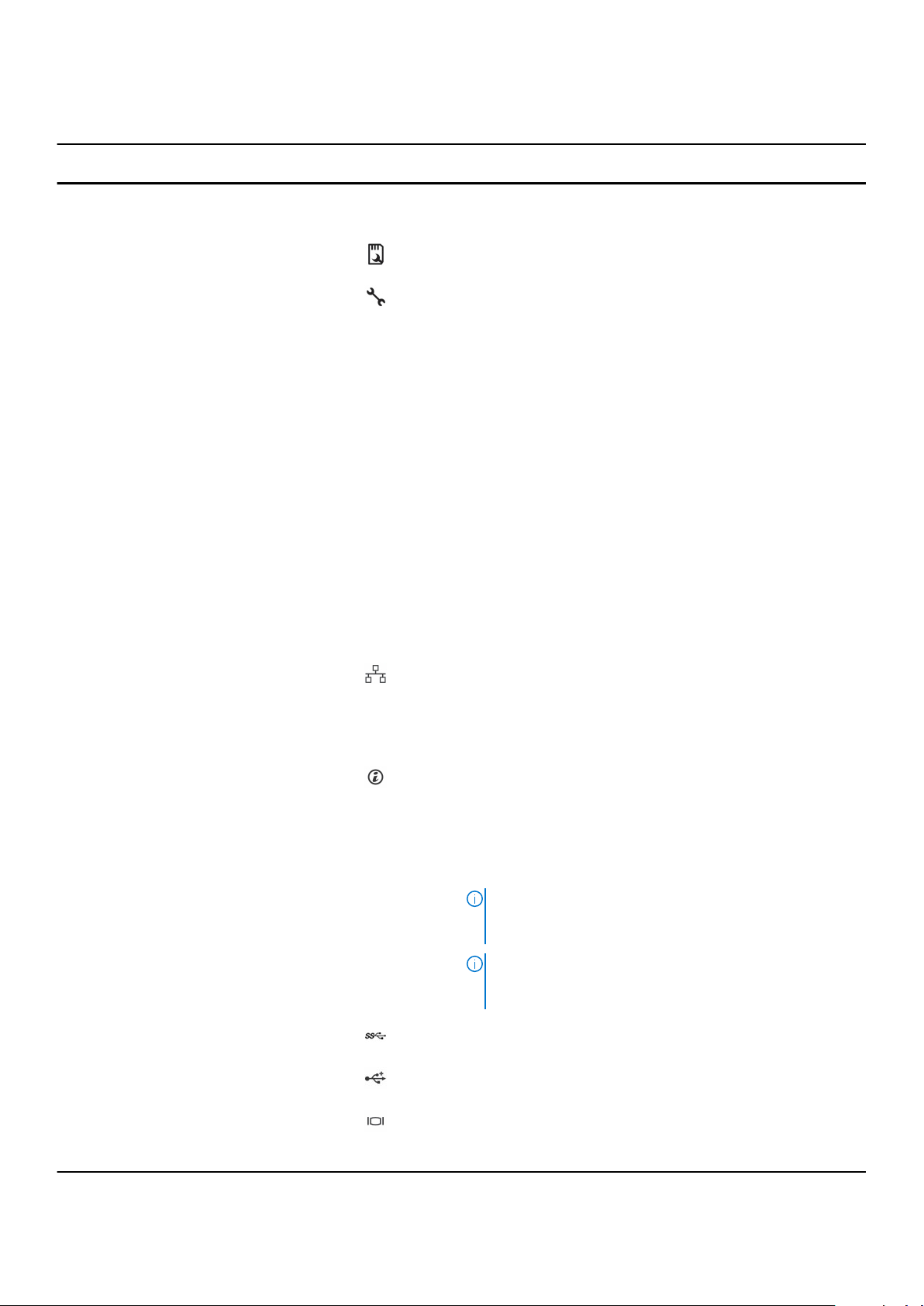
Tablo 3. Yedeksiz bir güç kaynağı ünitesi kasası ile yedekli bir güç kaynağı ünitesi kasası için arka panel
özellikleri (devamı)
Öğe Gösterge, düğme veya
konektör
3 vFlash ortam kart yuvası (isteğe
bağlı)
4 iDRAC8 Enterprise bağlantı
noktası (İsteğe bağlı)
5 Tam yükseklikte PCIe genişletme
kartı yuvaları (2)
6 Yedekli güç kaynağı ünitesi
7 Yedeksiz Güç Kaynağı Ünitesi 450 W
Simge Açıklama
● İki 10/100/1000 Mbps NIC konektörü
● İki 100 Mbps/1 Gbps/10 Gbps SFP+/10 GbE T konektör
vFlash ortam kartını takabilmenizi sağlar.
iDRAC'e uzaktan erişmek için iDRAC8 Enterprise bağlantı noktasını
kullanın. Daha fazla bilgi için Dell.com/idracmanuals adresindeki
Tümleşik Dell Uzaktan Erişim Denetleyicisi Kullanıcı Kılavuzu'na
bakın.
En çok iki tam boy PCI Express genişletme kartını bağlamanızı
sağlar.
AC 495 W EPP, 750 W EPP veya 1100 W EPP
Veya
DC 750 W
Desteklenen PSU'lar hakkında daha fazla bilgi için teknik özellikler
bölümüne bakın.
Desteklenen PSU'lar hakkında daha fazla bilgi için teknik özellikler
bölümüne bakın.
8 Yarım Yükseklikte PCIe
genişletme kartı yuvaları (5)
9 Ethernet konektörleri (2)
10 Sistem tanımlama bağlantı
noktası
11 Sistem tanımlama düğmesi
12 USB konektörü Sisteme USB aygıtlarını bağlamanızı sağlar. Bu bağlantı noktası USB
13 USB konektörü Sisteme USB aygıtlarını bağlamanızı sağlar. Bu bağlantı noktası USB
14 Video/VGA bağlantı noktası
PCIe genişletme kartlarını bağlamanızı sağlar.
Entegre 10/100/1000 Mbps NIC konektörü
Sistem durum göstergesi grubunu isteğe bağlı kablo yönetim kolu
aracılığıyla bağlamak için sistem tanımlama bağlantı noktasını
kullanın.
Sistem tanımlama (ID) düğmesine basın:
● Rafta belirli bir sistemi bulmak için.
● Sistem kimliğini açmak veya kapatmak için.
iDRAC'ı sıfırlamak için düğmeye 15 saniyeden daha uzun süre basılı
tutun.
NOT: Sistem kimliği kullanarak iDRAC'ı sıfırlamak için iDRAC
kurulumunda sistem kimliği düğmesinin etkinleştirildiğinden emin
olun.
NOT: Sistem POST sırasında yanıt vermeyi durdurursa, BIOS
ilerleme moduna geçmek için sistem kimliği düğmesine basın ve
beş saniyeden daha uzun süre basılı tutun.
3.0 uyumludur.
2.0 uyumludur.
Bir ekranı sisteme bağlamak için video/VGA bağlantı noktasını
kullanın. Desteklenen video/VGA bağlantı noktası hakkında daha
fazla bilgi için Teknik özellikler bölümüne bakın.
14 Dell PowerEdge R530 sistemine genel bakış
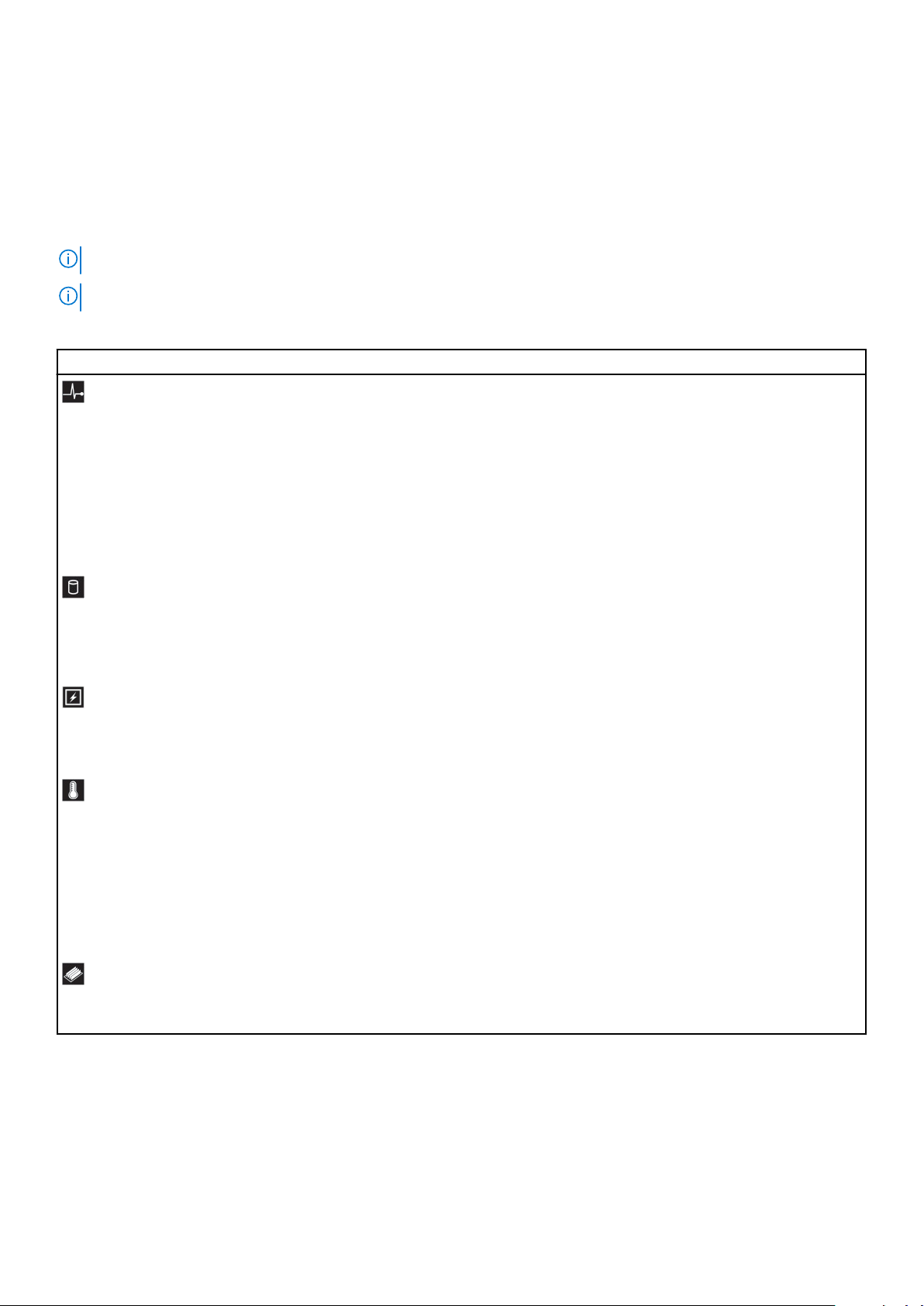
Tanı Göstergeleri
Sistem ön panelindeki tanı göstergeleri sistem başlatması sırasında hata durumunu görüntüler.
Ön paneldeki tanı göstergeleri
NOT: Sistem LCD ekranla donatılmışsa tanı göstergeleri bulunmaz.
NOT: Sistem kapalı olduğunda tanı göstergesi yanmaz. Sistemi başlatmak için, çalışan bir güç kaynağına takın ve güç düğmesine basın.
Tablo 4. Tanı göstergeleri
Simge Açıklama Koşul Düzeltici eylem
Sağlık göstergesi Sistem sağlığı iyiyse gösterge sabit
mavi yanar.
Şu durumlarda gösterge sarı yanıp
söner:
● Sistem açıldığında.
● Sistem beklemede iken.
● Bir hata durumu varsa. Örneğin,
arızalı bir fan, PSU veya sabit
sürücü.
Sabit disk
göstergesi
Elektrik göstergesi Sistem bir elektrik hatası yaşarsa
Sıcaklık göstergesi Sistem ısıl bir hata yaşarsa (örneğin,
Bellek göstergesi Bir bellek hatası oluşursa gösterge sarı
Bir sabit sürücü hatası varsa, gösterge
sarı yanıp söner.
(örneğin, aralık dışında voltaj veya
arızalı güç kaynağı birimi veya voltaj
regülatörü), gösterge sarı yanıp söner.
aralık dışı bir ortam sıcaklığı veya fan
arızası) gösterge sarı yanıp söner.
yanıp söner.
Gerekmiyor.
Özel bir sorun için Sistem Olay Günlüğünü veya sistem
mesajlarını kontrol edin. Hata mesajları hakkında daha
fazla bilgi için Dell.com/openmanagemanuals >
OpenManage yazılımı adresindeki Dell Olay ve Hata
Mesajları Referans Kılavuzu'na bakın.
POST geçersiz bellek yapılandırmaları nedeniyle herhangi
bir video çıkışı olmadan kesintiye uğrarsa. Yardım Alma
bölümüne bakın.
Hatası olan sabit sürücüyü belirlemek için Sistem Olay
Günlüğünü kontrol edin. Uygun çevrimiçi tanılama
sınamasını çalıştırın. Sistemi tekrar başlatın ve katıştırılmış
tanıyı (ePSA) çalıştırın. Sabit sürücüler bir RAID dizisinde
yapılandırılırsa, sistemi yeniden başlatın ve ana makine
adaptörü yapılandırma yardımcı programına girin.
Spesifik bir sorun için Sistem Olay Günlüğünü veya sistem
mesajları kontrol edin. PSU ile ilgili bir sorundan
kaynaklanıyorsa PSU üzerindeki LED'i kontrol edin.
PSU'yu çıkartıp tekrar takın. Sorun devam ederse bkz.
Yardım alma bölümü.
Aşağıdaki koşullardan hiçbirinin meydana gelmediğinden
emin olun:
● Bir soğutma fanı çıkarılmış veya arızalı.
● Sistem kapağı, soğutma örtüsü, EMI dolgu paneli,
bellek modülü kapağı veya arka dolgu desteğinin
çıkarılmış olması.
● Ortam sıcaklığının çok yüksek olması.
● Harici hava çıkışının önünün kapalı olması.
Yardım Alma bölümüne bakın.
Arızalı belleğin konumu için sistem olay günlüğünü veya
sistem mesajlarını kontrol edin. Bellek modülünü çıkartıp
tekrar takın. Sorun devam ederse bkz. Yardım Alma
bölümü.
Sabit sürücü gösterge kodları
Her sabit sürücü taşıyıcısı bir etkinlik göstergesine ve bir durum göstergesine sahiptir. Göstergeler, sabit sürücünün mevcut durumu
hakkında bilgi sağlar. Etkinlik LED'i sabit sürücünün şu anda kullanımda olup olmadığını belirtir. Durum LED'i sabit sürücünün güç durumunu
gösterir.
Dell PowerEdge R530
sistemine genel bakış 15
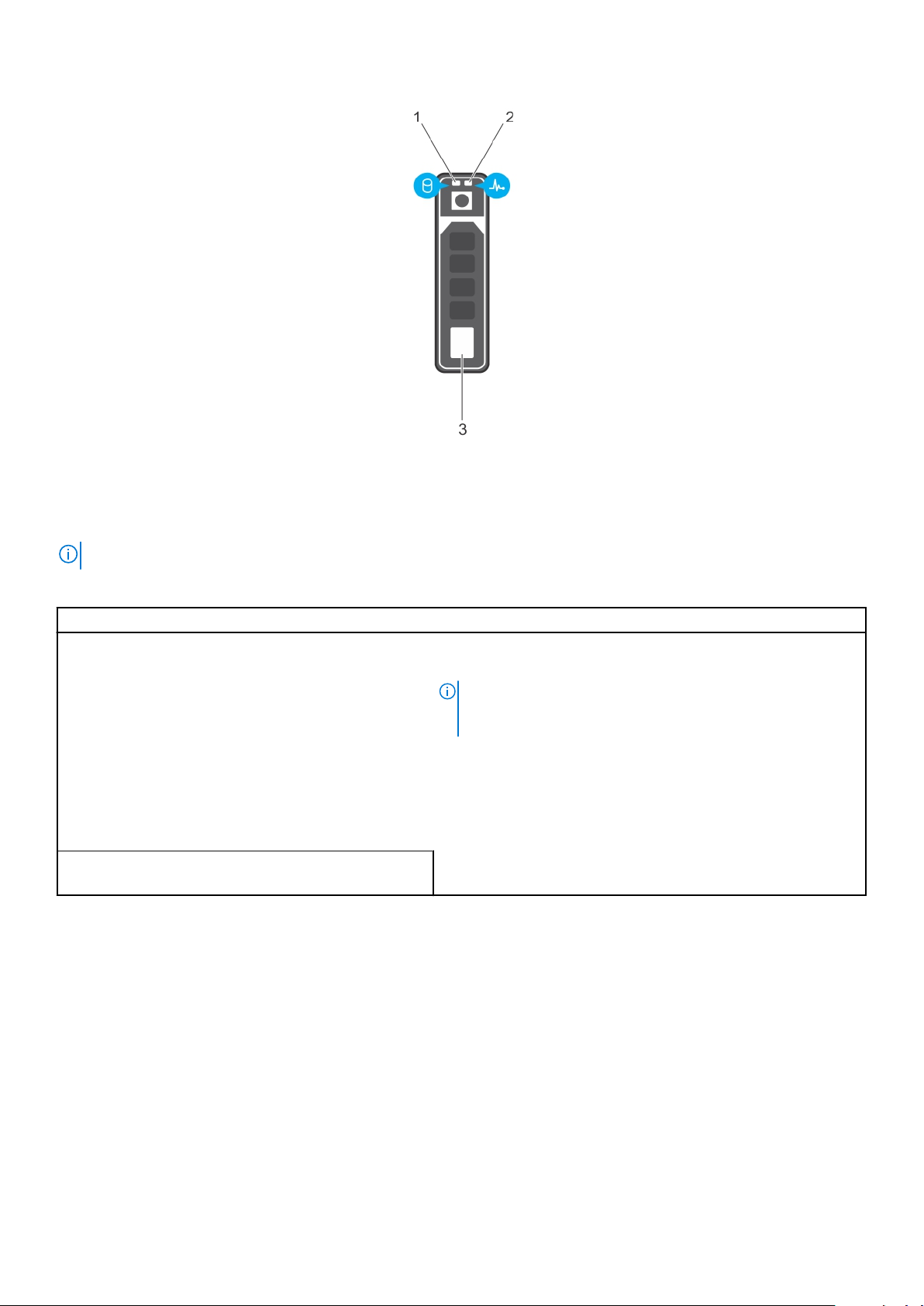
Rakam 5. Sabit sürücü göstergeleri
1. sabit sürücü etkinlik göstergesi
2. sabit sürücü durumu göstergesi
3. sabit sürücü
NOT: Sabit sürücü Gelişmiş Ana Makine Denetleyicisi Arabirimi (AHCI) modundaysa durum göstergesi (sağ tarafta) açılmaz.
Tablo 5. Sabit sürücü gösterge kodları
Sürücü durum göstergesi biçimi (yalnızca RAID) Koşul
Saniyede iki defa yeşil yanıp söner Sürücü tanımlama veya sökme işlemi için hazırlık.
Kapalı Sürücü, takma ya da sökme işlemi için hazır.
NOT: Sürücü durum göstergesi, sistem açıldıktan sonra tüm sabit
sürücüler başlatılana kadar kapalı konumda kalır. Bu süre boyunca
sürücüler takma ya da sökme işlemi için hazır değildir.
Yeşil, sarı yanıp söner ve sonra söner Öngörülebilir sürücü arızası
Saniyede dört kez sarı renkte yanıp söner Sürücü başarısız oldu
Yavaşça yeşil renkte yanıp sönüyor Sürücü yeniden oluşturuluyor
Sabit yeşil Sürücü çevrimiçi
Üç saniye yeşil yanıp söner, üç saniye sarı yanıp söner ve sonra
altı saniye sonra söner
Yeniden oluşturma durduruldu
NIC gösterge kodları
Arka paneldeki her bir NIC, ağ etkinliği ve bağlantı durumu hakkında bilgi veren bir göstergeye sahiptir. Etkinlik LED'i NIC'in şu anda bağlı
olup olmadığını belirtir. Bağlantı LED'i bağlı ağın hızını gösterir.
16
Dell PowerEdge R530 sistemine genel bakış
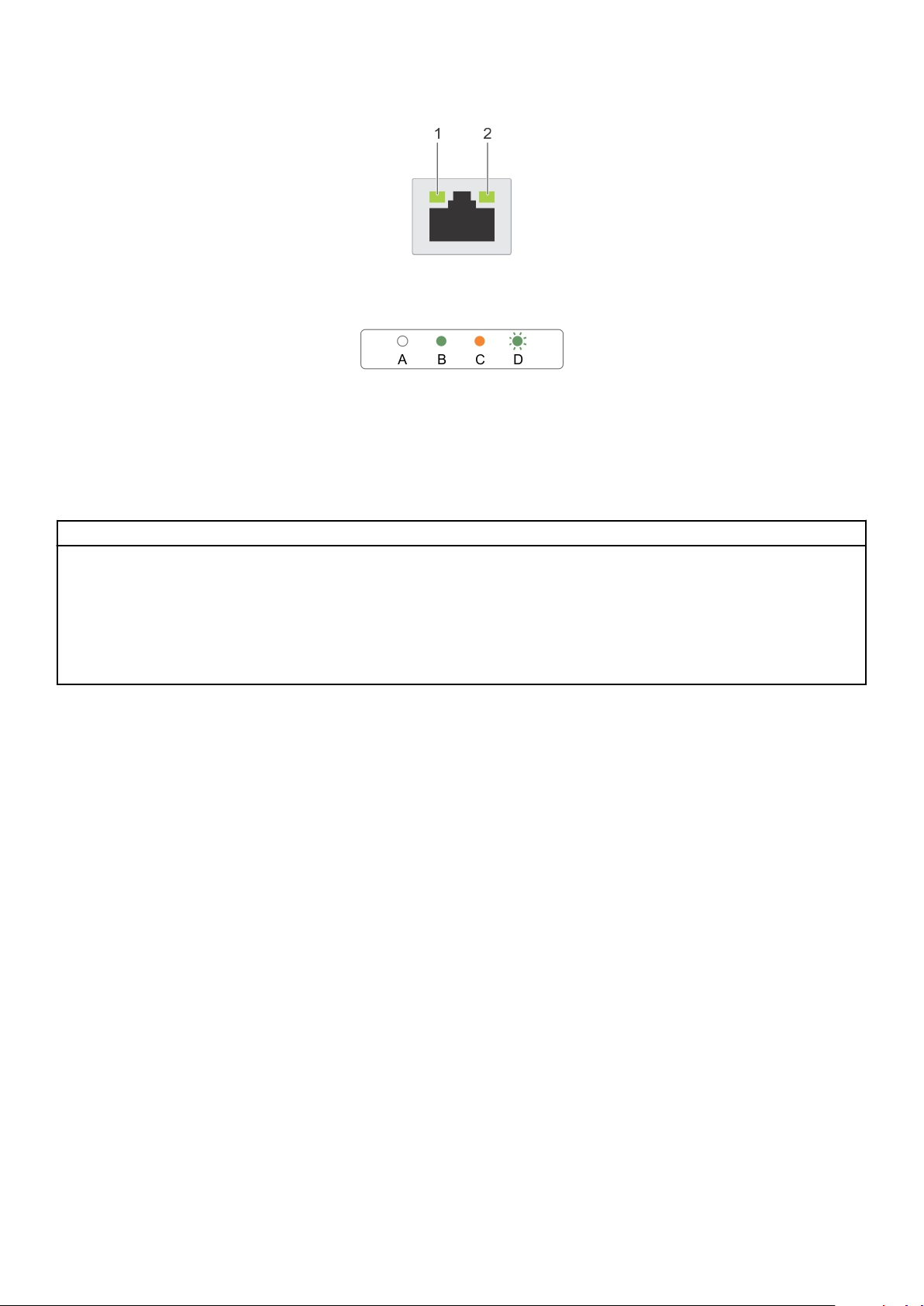
Rakam 6. NIC göstergeleri
1. bağlantı göstergesi
2. faaliyet göstergesi
Tablo 6. NIC göstergeleri
Kural Durum Koşul
A Bağlantı ve faaliyet göstergeleri kapalı NIC ağa bağlı değil.
B Bağlantı göstergesi yeşil NIC geçerli bir ağa maksimum bağlantı noktası hızı ile
bağlı (1 Gbps veya 10 Gbps).
C Bağlantı göstergesi amber NIC geçerli bir ağa maksimum bağlantı noktası
hızından daha az bir hızla bağlı.
D Etkinlik göstergesi yeşil yanıp sönüyor Ağ verileri gönderiliyor ya da alınıyor.
Güç kaynağı ünitesi gösterge kodları
AC güç kaynağı üniteleri (PSU) bir gösterge olarak rol oynayan aydınlatılmış bir şeffaf kola sahiptir ve DC PSU'lar bir gösterge olarak rol
oynayan bir LED'e sahiptir. Gösterge gücün var olup olmadığını veya güç hatasının oluşup oluşmadığını gösterir.
Dell PowerEdge R530
sistemine genel bakış 17
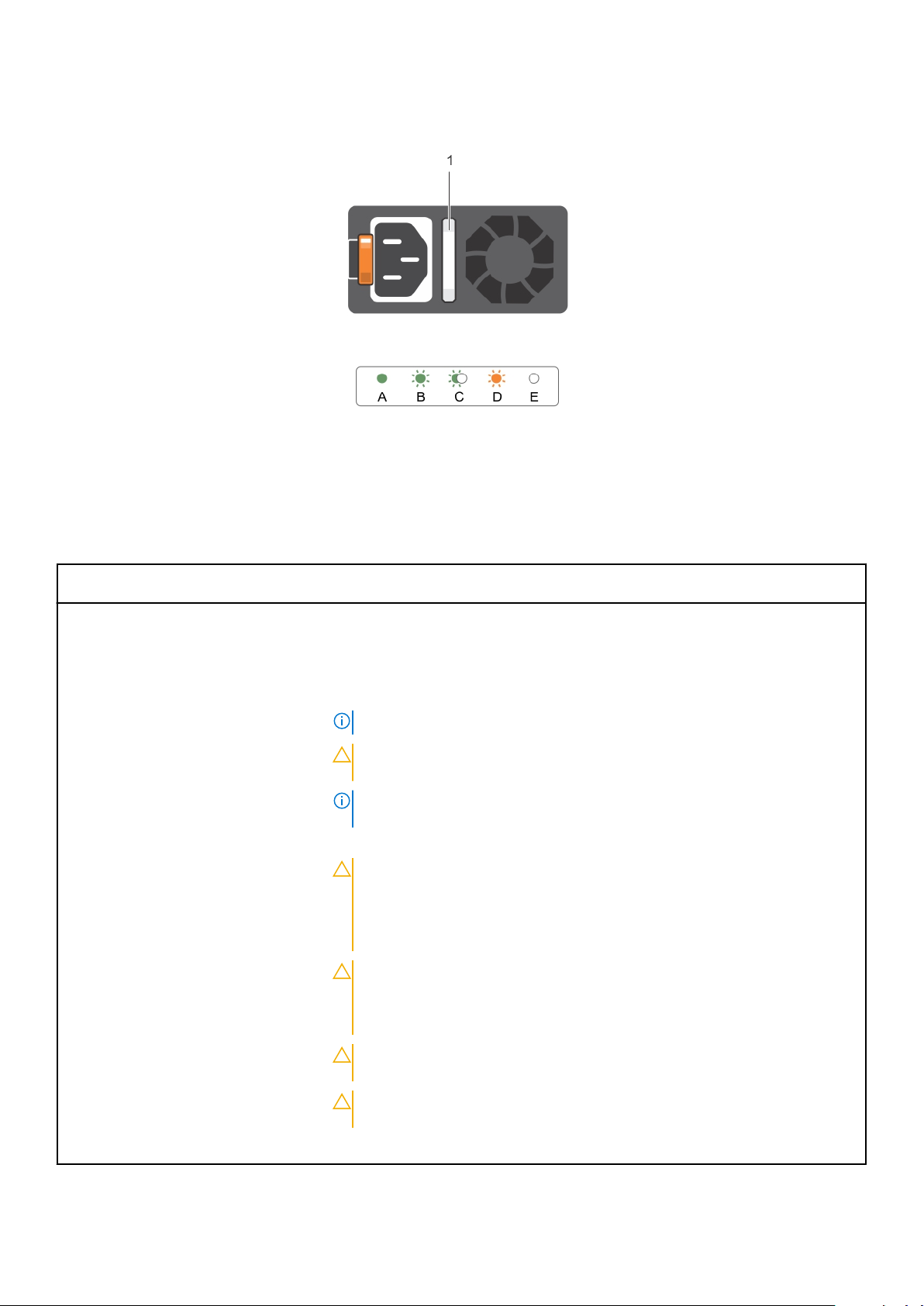
Rakam 7. AC PSU durum göstergesi
1. AC PSU durum göstergesi/kolu
Tablo 7. AC PSU durum
Kural Güç göstergesi
A Yeşil Geçerli bir güç kaynağı PSU'ya bağlıdır ve PSU çalışmaktadır.
B Yanıp sönen yeşil PSU bellenimi güncelleniyorken, PSU kolu yeşil yanar.
C Yanıp sönen yeşil ışık
D Hızlı yanıp sönen
biçimi
söner
turuncu
göstergeleri
Koşul
Bir PSU'yu çalışırken ekleme sırasında PSU kolu, 4 Hz hızında beş kez yeşil yanıp söner ve
kapanır. Bu durum etkinlik, özellik seti, sistem durumu ve desteklenen voltaj açısından bir
PSU uyuşmazlığı olduğunu belirtir.
NOT: Her iki PSU'nun da aynı kapasitedeki PSU'larla değiştirildiğinden emin olun.
DİKKAT: AC PSU'ları için sadece arkasında Extended Power Performance
(Uzatılmış Güç Performansı) (EPP) etiketi olan PSU'ları kullanın.
NOT: Bir önceki nesil Dell PowerEdge sunuculardaki PSU'larla karıştırılması, PSU
uyumsuzluk durumuna veya PSU'nun çalışmamasına neden olabilir.
PSU'da bir sorunu belirtir.
DİKKAT: PSU uyuşmazlığını düzeltirken, yalnızca yanıp sönen göstergeli
PSU'yu değiştirin. Eşleşen bir çift yapmak için PSU'yu değiştirmek, hata
durumuna ve sistemin beklenmedik şekilde kapanmasına neden olabilir.
Yüksek çıkış yapılandırmasından düşük çıkış yapılandırmasına veya tam
tersine değiştirmek için, sistemi kapatın.
DİKKAT: AC PSU'ları, yalnızca 220 V destekleyen Titanium PSU'lar dışında,
220 V ve 110 V giriş voltajlarını da destekler. İki benzer PSU farklı giriş voltajı
aldığında, bunlar farklı watt değerlerinde çıkış yapabilir ve uyumsuzluğu
tetiklerler.
DİKKAT: İki PSU kullanılıyorsa, ikisi de aynı tür ve aynı maksimum çıkış
gücüne sahip olmalıdır.
DİKKAT: AC ve DC PSU'ları birleştirmek desteklenmez ve uyuşmazlık durumu
meydana getirir.
E Yanmıyor Güç bağlı değil.
18 Dell PowerEdge R530 sistemine genel bakış
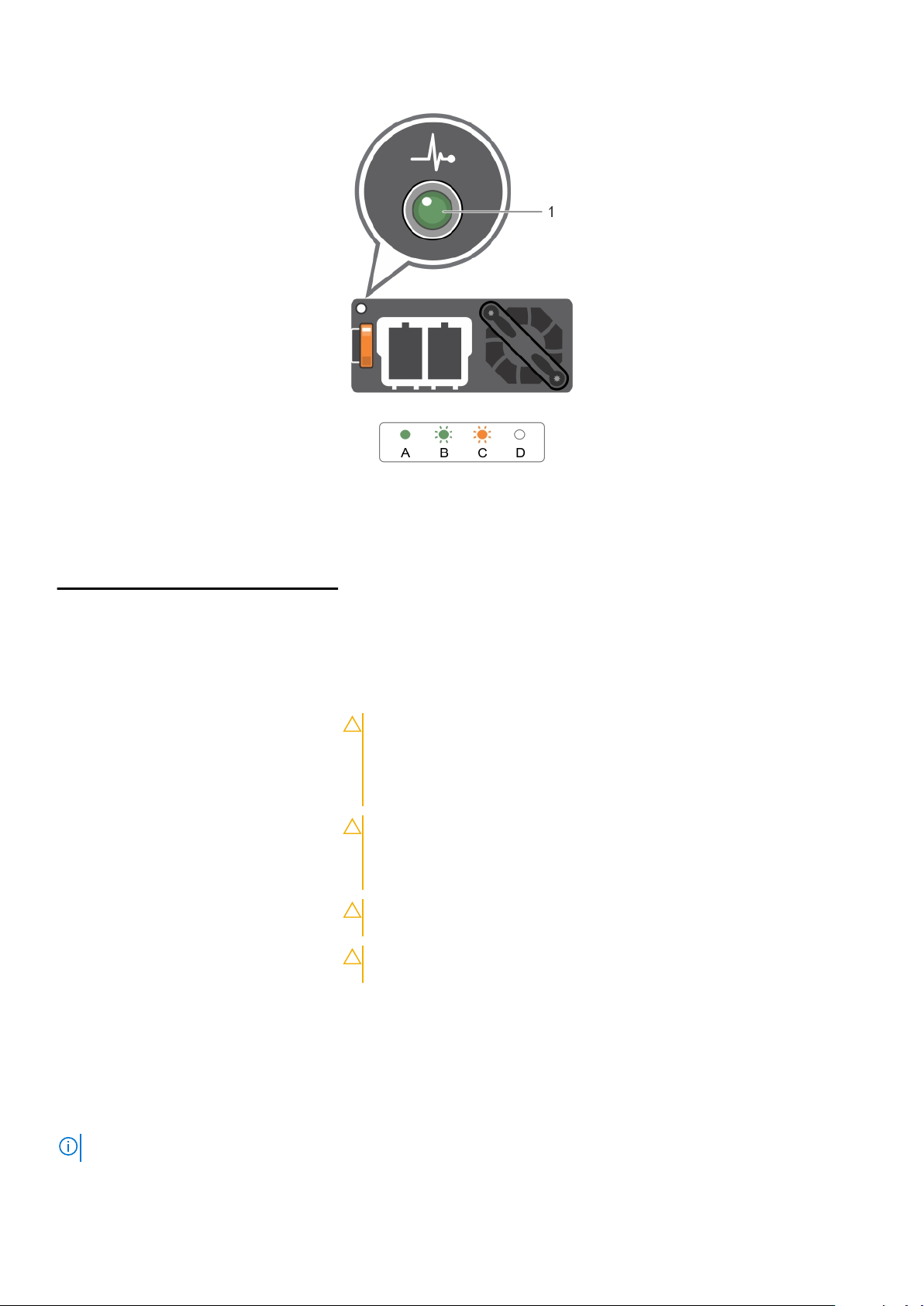
Rakam 8. DC PSU durum göstergesi
1. DC PSU durum göstergesi
Tablo 8. DC PSU durum
Kural Güç göstergesi biçimi Koşul
A Yeşil
B Yanıp sönen yeşil Bir PSU'yu çalışırken ekleme sırasında, PSU göstergesi yeşil yanıp söner. Bu durum
C Hızlı yanıp sönen turuncu PSU'da bir sorunu belirtir.
göstergeleri
Geçerli bir güç kaynağı PSU'ya bağlıdır ve PSU çalışmaktadır.
etkinlik, özellik seti, sağlık durumu ve desteklenen voltaj açısından bir PSU uyuşmazlığı
olduğunu belirtir. Her iki PSU'nun da aynı kapasitedeki PSU'larla değiştirildiğinden emin
olun.
DİKKAT: PSU uyuşmazlığını düzeltirken, yalnızca yanıp sönen göstergeli
PSU'yu değiştirin. Eşleşen bir çift yapmak için PSU'yu değiştirmek, hata
durumuna ve sistemin beklenmedik şekilde kapanmasına neden olabilir.
Yüksek çıkış yapılandırmasından düşük çıkış yapılandırmasına veya tam
tersine değiştirmek için, sistemi kapatın.
DİKKAT: AC PSU, yalnızca 220 V destekleyen Titanium PSU'lar hariç, 220 V
ve 110 V giriş voltajlarını destekler. İki benzer PSU farklı giriş voltajı
aldığında, bunlar farklı watt değerlerinde çıkış yapabilir ve uyumsuzluğu
tetiklerler.
DİKKAT: İki PSU kullanılıyorsa, ikisi de aynı tür ve aynı maksimum çıkış
gücüne sahip olmalıdır.
DİKKAT: AC ve DC PSU'yu birleştirmek desteklenmez ve uyuşmazlık durumu
meydana getirir.
D Yanmıyor Güç bağlı değil.
iDRAC Direct LED gösterge kodları
iDRAC Direct LED göstergesi ışıkları, iDRAC alt sisteminin bir parçası olarak bağlantı noktasının bağlı ve kullanılıyor olduğunu göstermek için
yanar.
NOT: USB bağlantı noktası USB modunda kullanıldığında iDRAC Direct LED göstergesi yanmaz.
Dell PowerEdge R530 sistemine genel bakış 19

1. iDRAC Direct durum göstergesi
iDRAC Direct göstergesi tablosunda iDRAC Direct yönetim bağlantı noktası (USB XMLImport) kullanılarak yapılandırılırken iDRAC Direct
faaliyeti gösterilmiştir.
Tablo 9. İDRAC Doğrudan LED göstergeleri
Kural iDRAC Direct LED
göstergesi şekli
A Yeşil
B Yanıp sönen yeşil Dosya aktarımını veya herhangi bir çalışma görevini gösterir.
C Yeşil yanar ve söner Dosya aktarımının tamamlandığını gösterir.
D Yanmıyor USB'nin çıkarılmaya hazır oluğunu veya bir görevin tamamlandığını gösterir.
Aşağıdaki tablo, iDRAC Direct'i laptop ve kablo (Laptop Bağlantısı) kullanarak yapılandırırken iDRAC Direct faaliyetini açıklar.
Koşul
Dosya aktarımının başlangıcını ve bitişini göstermek için en az iki saniye boyunca
yeşil renkte yanar.
Tablo 10.
iDRAC Direct LED göstergesi şekli Koşul
İki saniye boyunca aralıksız yeşil
Yanıp sönen yeşil (iki saniye boyunca
yanar ve iki saniye boyunca söner)
Söner Laptopun bağlantısının kesildiğini gösterir.
iDRAC Direct LED gösterge biçimleri
Laptopun bağlandığını gösterir.
Bağlanan laptopun tanındığını gösterir.
Dahili çift SD modülü gösterge kodları
Dahili Çift SD Modülü (IDSDM) yedekli bir SD kart çözümü ile sunar. IDSDM'yi depolama için veya işletim sistemi önyükleme bölümü olarak
yapılandırabilirsiniz. IDSDM kartı aşağıdaki özellikleri sunar:
● Çift kart işlemi — her iki yuvada SD kartlarını kullanarak ikizlenmiş bir yapılandırmayı korur ve yedekleme sağlar.
Sistem kurulumunun Integrated Devices (Entegre Aygıtlar) ekranında Redundancy (Yedeklilik) seçeneği Mirror Mode (Ayna
NOT:
Moduna) ayarlandığında, bilgi bir SD karttan diğerine kopyalanır.
● Tek kart çalışması — tek kart çalışması desteklenir, ancak yedekleme sağlamaz.
20
Dell PowerEdge R530 sistemine genel bakış

Rakam 9. Dahili Çift SD Modülü (IDSDM)
1. LED durum göstergesi (2)
Aşağıdaki tablo IDSDM gösterge kodlarını açıklamaktadır:
Tablo 11. IDSDM gösterge kodları
Kural IDSDM gösterge kodu Açıklama
A Yeşil Kartın çevrimiçi olduğunu gösterir.
B Yanıp sönen yeşil Yeniden kurmayı veya faaliyeti gösterir.
C Hızlı yanıp sönen turuncu Kart uyumsuzluğunu veya kartın hata verdiğini gösterir.
D Sarı Kartın çevrimdışı olduğunu, hata verdiğini veya yazma korumalı
olduğunu gösterir.
E Yanmıyor Kartın eksik olduğunu veya yeniden başlatıldığını gösterir.
Sisteminizin Servis Etiketini bulma
Sisteminiz benzersiz bir Ekspres Servis Kodu ve Servis Etiketi numarası ile tanımlanır. Ekspres Servis Kodu ve Servis Etiketi numarasını
görmek için sistemin ön tarafındaki bilgi etiketini çekerek dışarı çıkarın. Bu bilgi sistem kasası üzerindeki bir etikette de yer alıyor olabilir. Bu
bilgi Dell tarafından destek çağrılarının ilgili personele yönlendirilmesi için kullanılır.
Dell PowerEdge R530
sistemine genel bakış 21

Dokümantasyon kaynakları
Bu bölümde sisteminiz için dokümantasyon kaynakları hakkında bilgi verilmiştir.
Tablo 12. Sistem için dokümantasyon kaynakları
Görev Belge Konum
2
Sistemin kurulması
Sisteminizi yapılandırma iDRAC özellikleri, iDRAC'ı yapılandırma ve iDRAC'ta
Sisteminizi yönetme Dell OpenManage Sistemleri Yönetimi özellikleri
Sistemi rafa takma hakkında bilgi için bkz. Raf
çözümünüze dahil edilmiş olan raf belgeleri.
Sisteminin açılması ve sisteminizin teknik özellikleri
hakkında bilgi için bkz. sisteminizle birlikte gelen
Sisteminizi Kullanmaya Başlarken belgesi.
oturum açma ve sisteminizi uzaktan yönetme
hakkında bilgi için bkz. Tümleşik Dell Uzaktan
Erişim Denetleyicisi Kullanıcı Kılavuzu.
İşletim sisteminin yüklenmesi hakkında bilgi için
işletim sistemin dokümantasyonuna bakın.
Uzaktan Erişim Denetleyicisi Yöneticisi (RACADM)
alt komutlarının ve desteklenen RACADM
arabirimlerin nasıl anlaşılacağı hakkında bilgi için
bkz. iDRAC için RACADM Komut Satırı Referans
Kılavuzu.
Sürücüleri ve ürün yazılımı güncelleme hakkında
bilgi için bu belgedeki Ürün yazılımı ve sürücüleri
indirme yöntemleri bölümüne bakın.
hakkında bilgi için Dell OpenManage Sistem
Yönetimi Genel Bakış Kılavuzu'na bakın.
Dell.com/poweredgemanuals
Dell.com/poweredgemanuals
Dell.com/idracmanuals
Dell.com/operatingsystemmanuals
Dell.com/idracmanuals
Dell.com/support/drivers
Dell.com/openmanagemanuals
OpenManage kurulumu, kullanımı ve sorun giderme
hakkında bilgi için bkz. Dell OpenManage Sunucu
Yöneticisi Kullanıcı Kılavuzu.
Dell OpenManage Essentials kurulumu, kullanımı ve
sorun giderme hakkında bilgi için bkz. Dell
OpenManage Essentials Kullanıcı Kılavuzu.
Dell Sistem E-Destek Aracı (DSET) kurulumu ve
kullanımı hakkında bilgi için bkz. Dell Sistem EDestek Aracı (DSET) Kullanıcı Kılavuzu.
Etkin Sistem Yöneticisi (ASM) kurulumu ve
kullanımı hakkında bilgi için bkz. Etkin Sistem
Yöneticisi Kullanıcı Kılavuzu.
Dell Yaşam Döngüsü Denetleyici (LCC) özelliklerini
anlamak için Dell Yaşam Döngüsü Denetleyicisi
Kullanıcı Kılavuzu'na bakın.
İş ortağı programları kurumsal sistemler yönetimi
hakkında daha fazla bilgi için OpenManage
Bağlantıları Kurumsal Sistemler Yönetimi
dokümanlarına bakın.
Dell.com/openmanagemanuals
Dell.com/openmanagemanuals
Dell.com/DSET
Dell.com/asmdocs
Dell.com/idracmanuals
Dell.com/
omconnectionsenterprisesystemsmanagement
22 Dokümantasyon kaynakları
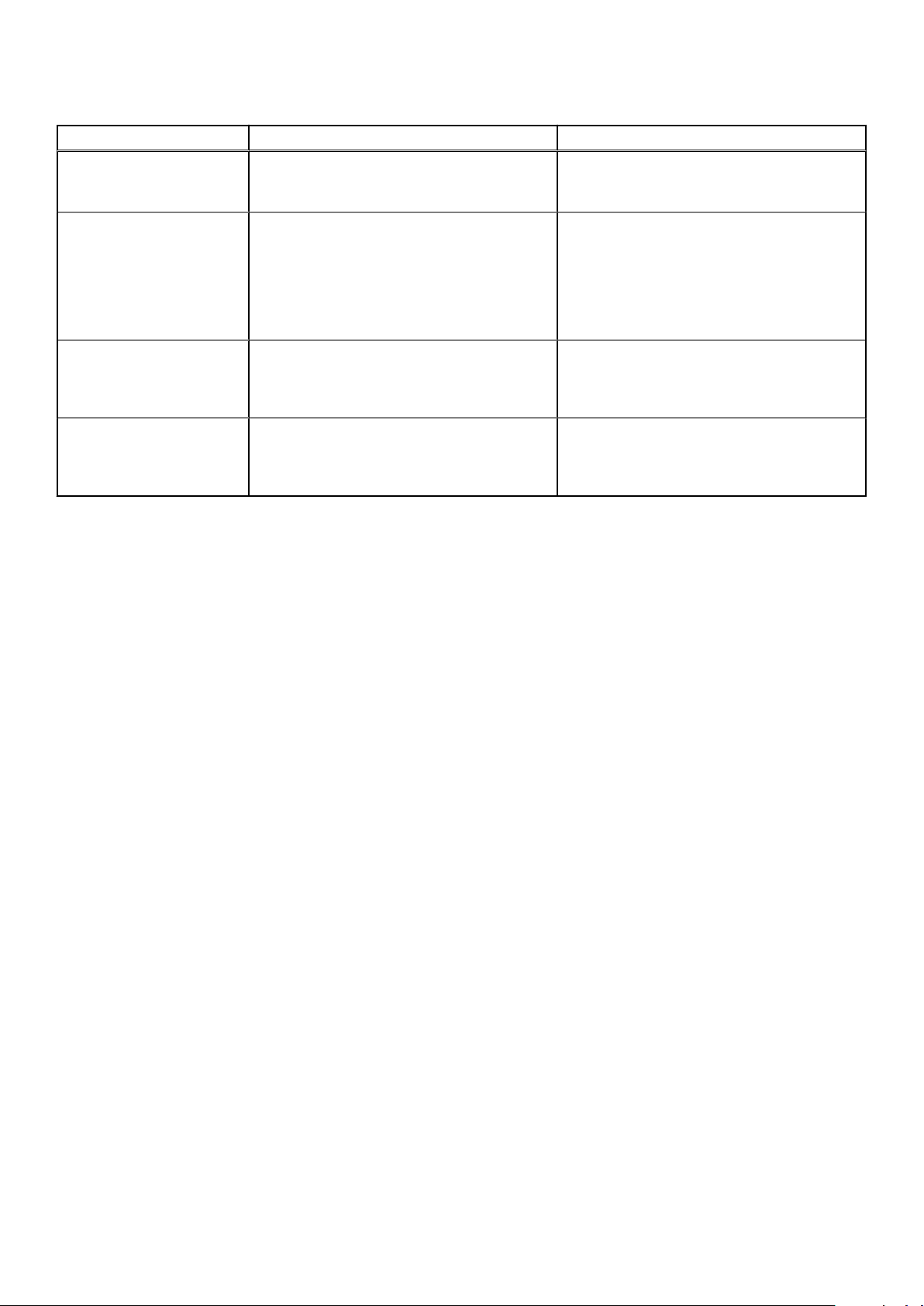
Tablo 12. Sistem için dokümantasyon kaynakları (devamı)
Görev Belge Konum
Bağlantılar ve istemci sistemleri yönetimi hakkında
daha fazla bilgi için OpenManage Bağlantıları
İstemci Sistemler Yönetimi dokümanlarına bakın.
Dell Kasa Yönetimi Denetleyicisi'ni (CMC)
kullanarak envanteri görüntüleme, yapılandırma ve
izleme görevlerini gerçekleştirme, sunucuları
uzaktan açma veya kapatma ve sunucular ve
bileşenler üzerindeki olaylar için uyarıları
etkinleştirme hakkında bilgi için CMC Kullanıcı
Kılavuzu'na bakın.
Dell PowerEdge RAID
denetleyicileri ile çalışma
Olay ve hata mesajlarını anlama Sistem bileşenlerini izleyen sistem ürün yazılımı ve
Dell PowerEdge RAID Denetleyicileri'nin (PERC)
özellikleri ve PERC kartlarının yerleştirilmesi
hakkında bilgi için Depolama denetleyicisi
belgelerine bakın.
aracıları tarafından üretilen olay ve hata iletilerinin
kontrol edilmesi hakkında bilgi için Dell Olay ve Hata
İletileri Referans Kılavuzu'na bakın.
Dell.com/dellclientcommandsuitemanuals
Dell.com/esmmanuals
Dell.com/storagecontrollermanuals
Dell.com/openmanagemanuals > OpenManage
yazılımı
Dokümantasyon kaynakları 23
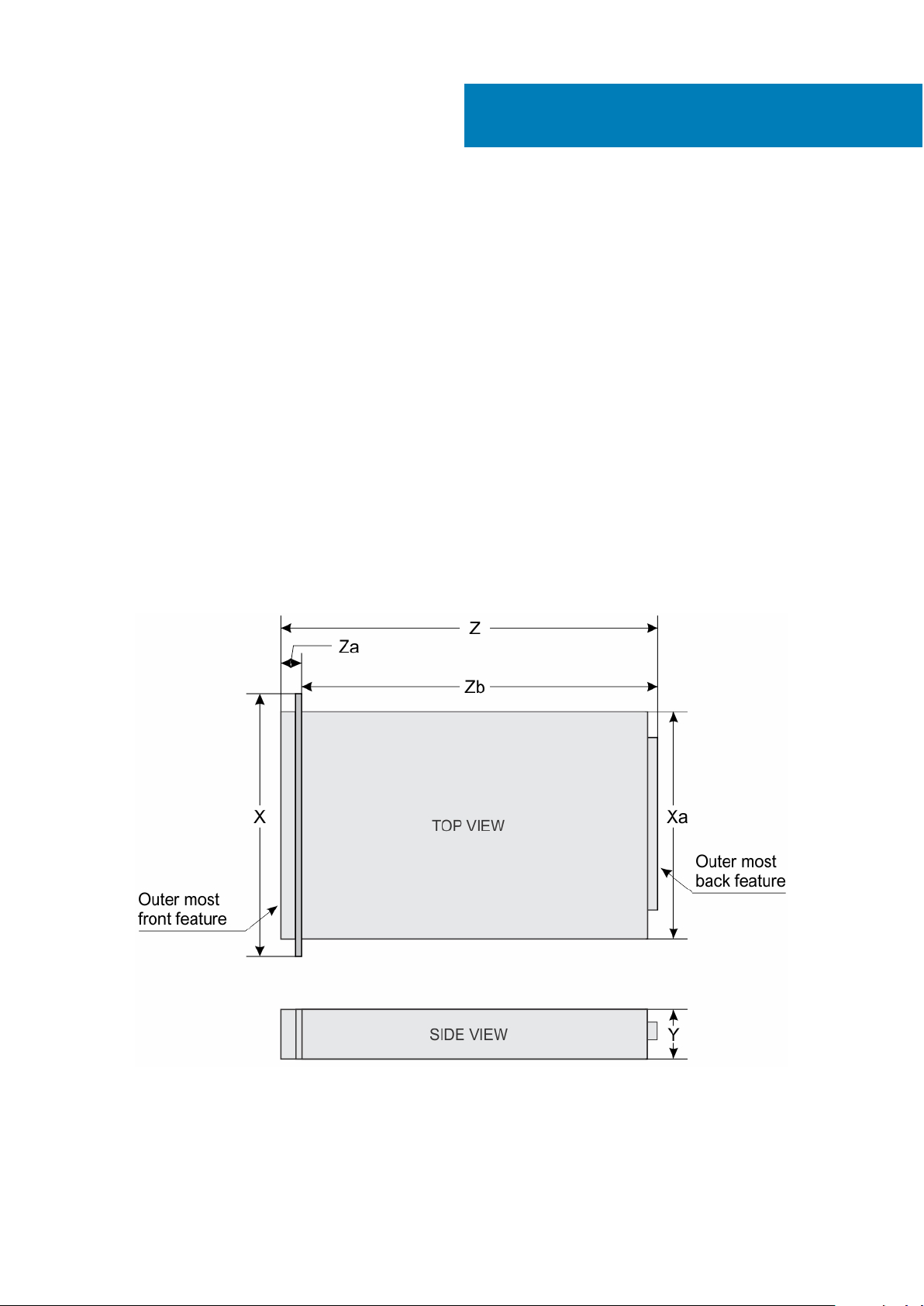
Bu bölümde sisteminizin teknik ve çevresel özelliklerine değinilmiştir.
Konular:
• Kasa boyutları
• Kasa ağırlığı
• İşlemci özellikleri
• Güç kaynağı birimi teknik özellikleri
• Sistem pili özellikleri
• Genişletme veri yolu özellikleri
• Bellek özellikleri
• Sürücü özellikleri
• Bağlantı noktalarının ve konektörlerin teknik özellikleri
• Video özellikleri
• Çevre özellikleri
Kasa boyutları
3
Teknik özellikler
Bu bölümde sistemin fiziksel boyutları açıklanmaktadır.
Rakam 10. PowerEdge R530 sisteminin kasa boyutları
24 Teknik özellikler
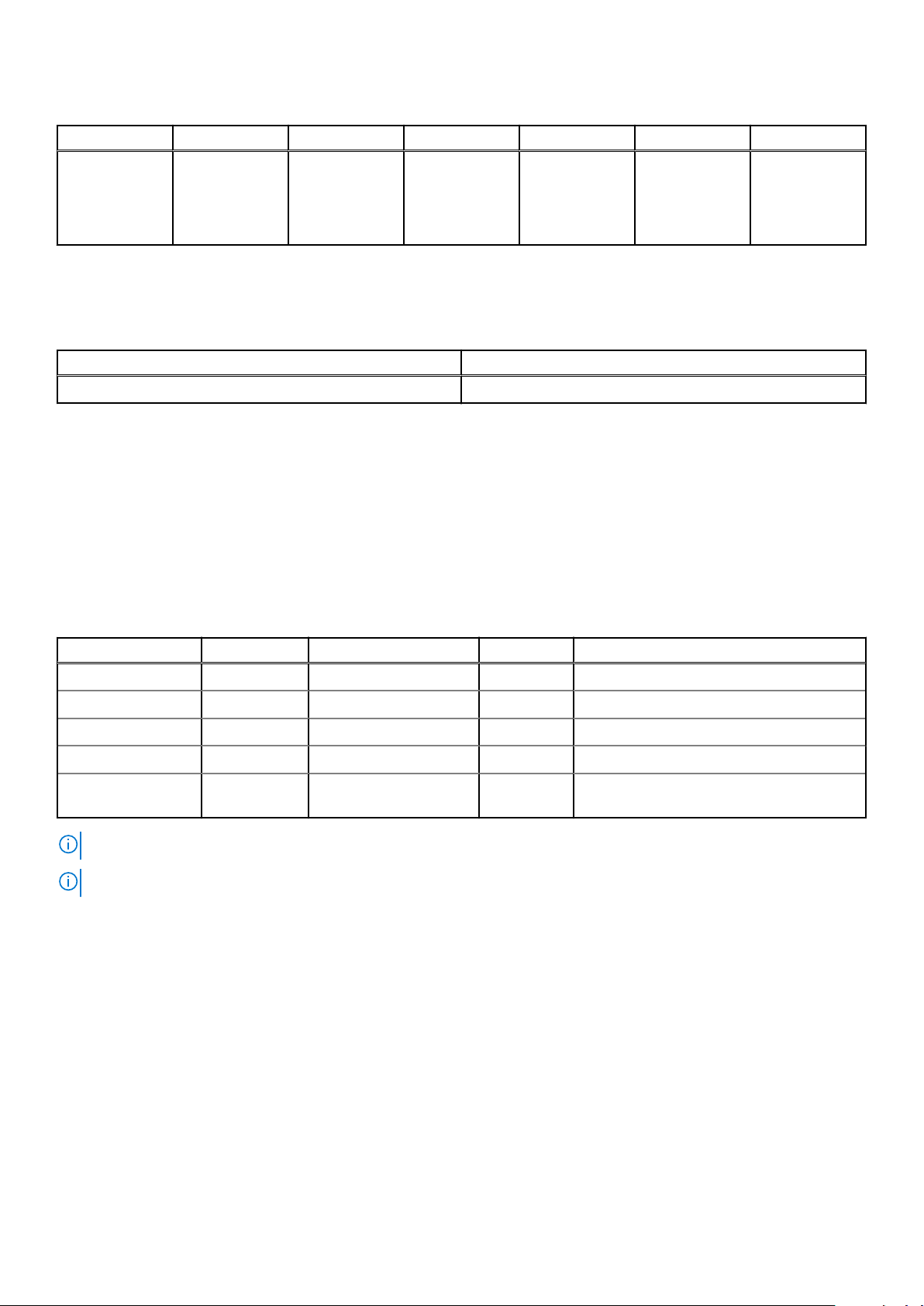
Tablo 13. Dell PowerEdge R530 sisteminin boyutları
X Xa Y Z Za çerçeveli Za çerçevesiz Zb
482,4 mm 434 mm 86,8 mm
668,715 mm
(Kablolu PSU)
682,298 mm
(RON PSU)
35,6 mm 20,1
633.115 mm
(Kablolu PSU)
646,698 mm
(RON PSU)
Kasa ağırlığı
Tablo 14. Kasa ağırlığı
Sistem Maksimum ağırlık
PowerEdge R530 28,2 kg (62 lbs)
İşlemci özellikleri
PowerEdge R530 sistemi iki adet Intel Xeon E5-2600 v3 veya E5-2600 v4 ürün ailesi işlemcisini destekler.
Güç kaynağı birimi teknik özellikleri
PowerEdge R530 sistemi, iki adede kadar yedekli veya bir adet yedeksiz AC veya DC güç kaynağı ünitesini (PSU) destekler.
Tablo 15. PSU
PSU Sınıf Isı dağıtımı (maksimum) Frekans Voltaj
450 W AC (kablolu) Bronz 1871 BTU/saat 50/60 Hz 100–240 V AC, otomatik aralıklı
495 W AC Platin 1908 BTU/sa 50/60 Hz 100–240 V AC, otomatik aralıklı
750 W AC Platin 2891 BTU/sa 50/60 Hz 100–240 V AC, otomatik aralıklı
1100 W AC Platin 4100 BTU/sa 50/60 Hz 100–240 V AC, otomatik aralıklı
750 W DC (yalnızca
Çin için)
NOT: Isı dağıtımı güç kaynağının Watt değeriyle hesaplanır.
NOT: Ayrıca bu sistem fazdan faza voltajı 230 V değerini geçmeyen BT güç sistemlerine bağlanacak şekilde tasarlanmıştır.
teknik özellikleri
Platin 2902 BTU/sa 240 V DC
Sistem pili özellikleri
PowerEdge R530 sistemi, CR 2032 3,0 V lityum düğme sistem pilini destekler.
Genişletme veri yolu özellikleri
PowerEdge R530 sistemi, isteğe bağlı bir yükseltici kartıyla PCI Express Generation 2 ve PCI Express Generation 3 genişletme yuvalarını
destekler. Aşağıdaki tabloda, genişletme kartı yükseltici teknik özellikleri verilmektedir:
özellikler 25
Teknik
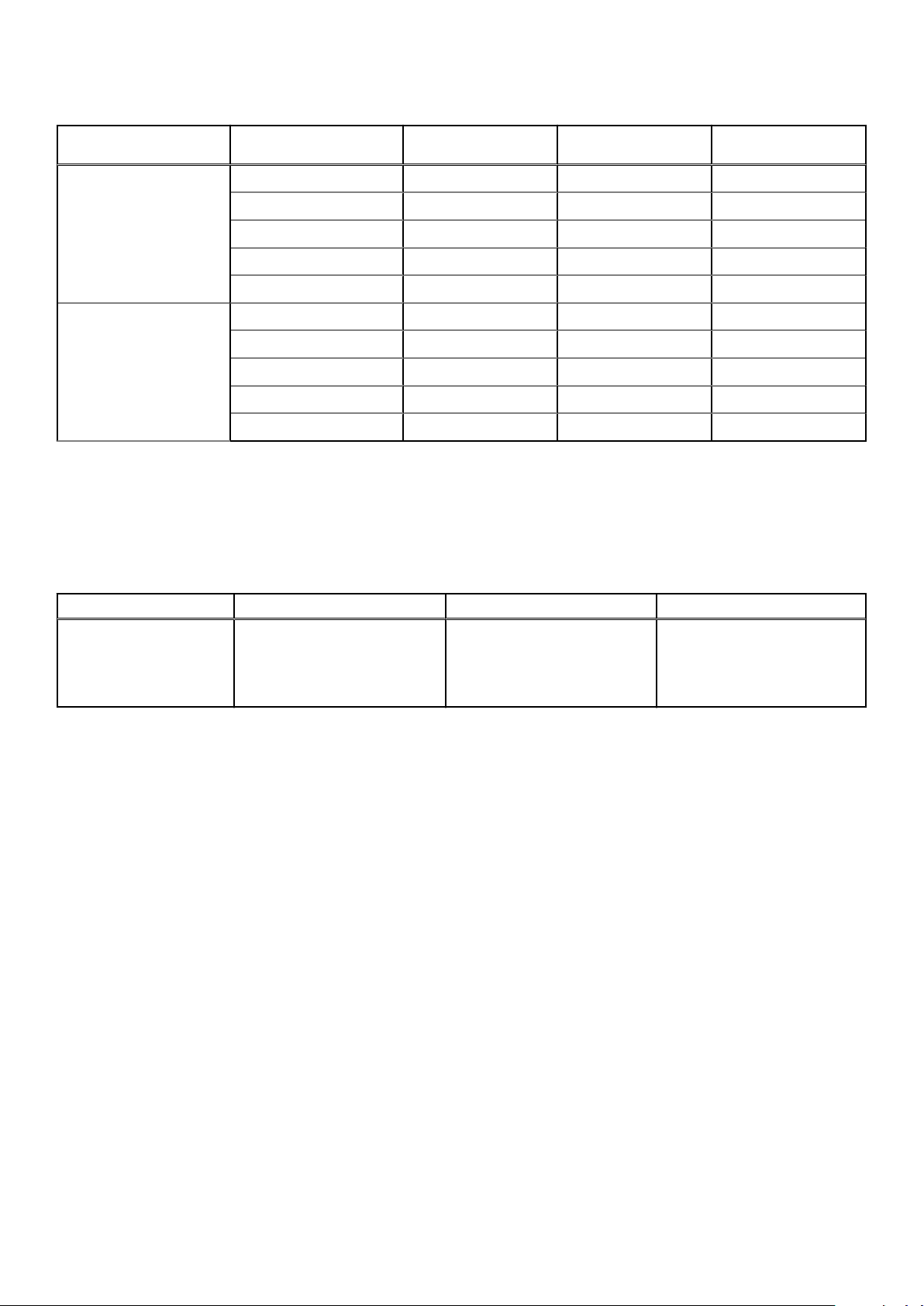
Tablo 16. Genişletme kartı yükselticisi teknik özellikleri
Genişletme kartı
yükselticisi
Yükseltici 1 (Yuva 2'deki fiş) Yuva 1 tam boy tam uzunluk x16
Sistem kartındaki
genişletme yuvası
Yükseltici üzerindeki
PCIe yuvaları
Yuva 2 tam boy yarım uzunluk x8
Yuva 3 düşük profilli yarım uzunluk x16
Yuva 4 düşük profilli yarım uzunluk x1
Yuva 5 düşük profilli yarım uzunluk x4
Yuva 1 düşük profilli yarım uzunluk x8
Yuva 2 düşük profilli yarım uzunluk x16
Yuva 3 düşük profilli yarım uzunluk x16
Yuva 4 düşük profilli yarım uzunluk x1
Yuva 5 düşük profilli yarım uzunluk x4
Yükseklik Uzunluk Bağlantı
Bellek özellikleri
PowerEdge R530 sistemi; DDR4 kayıtlı DIMM'leri (RDIMM) destekler. Desteklenen bellek veriyolu frekansları şunlardır: 1866 MT/s, 2133
MT/s veya 2400 MT/s.
Tablo 17. Bellek
özellikleri
Bellek modülü soketleri Bellek kapasitesi Minimum RAM Maksimum RAM
On iki adet 288 pimli
● 4 GB tek aşamalı (RDIMM'ler)
● 8 GB, 16 GB veya 32 GB çift
aşamalı (RDIMM'ler)
● Tek işlemcili 4 GB
● Çift işlemcili 8 GB (işlemci
başına minimum bir bellek
modülü)
● Tek işlemcili, maksimum 256
GB
● Çift işlemcili maksimum 384
GB
Sürücü özellikleri
Sabit sürücüler
PowerEdge R530 sistemi şunları destekler:
● En fazla sekiz adet 3,5 inç veya 2,5 inç, dahili, çalışırken değiştirilebilir SAS, SATA veya Nearline SAS sabit sürücüler veya en fazla sekiz
adet 3,5 inç veya 2,5 inç, dahili, çalışırken değiştirilebilir SATA SSD
Optik Sürücü
PowerEdge R530 sistemi bir adet isteğe bağlı SATA DVD-ROM sürücü veya DVD+/-RW sürücü destekler.
Bağlantı noktalarının ve konektörlerin teknik özellikleri
USB bağlantı noktaları
PowerEdge R530 sistemi şunları destekler:
● Ön panelde USB 2.0-uyumlu bağlantı noktaları
26
Teknik özellikler
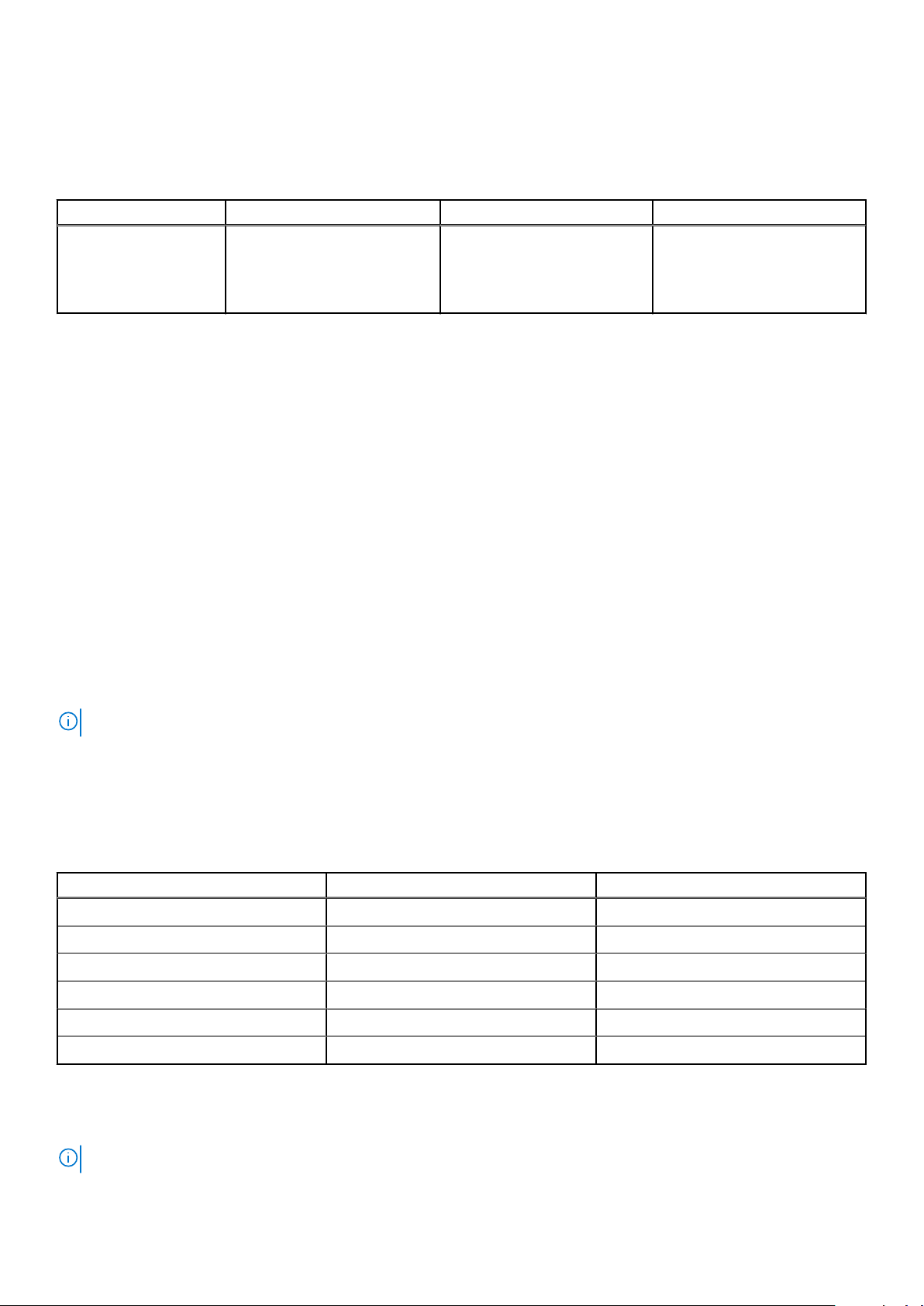
● Arka paneldeki USB 3.0 uyumlu ve USB 2.0 uyumlu bağlantı noktaları
● dahili USB 3.0 uyumlu bağlantı noktası
Aşağıdaki tablo USB özellikleri hakkında ek bilgi sağlar:
Tablo 18. USB özellikleri
Sistem Ön Panel Arka panel Dahili
PowerEdge R530
● Bir adet 4 pimli, USB 2.0
uyumlu bağlantı noktası
● Bir adet USB yönetim bağlantı
noktası/iDRAC Direct
İki USB bağlantı noktası, 1 USB
3.0-uyumlu bağlantı noktası ve 1
USB 2.0–uyumlu bağlantı noktası
Bir adet 9 pimli, USB 3.0 uyumlu
bağlantı noktası
NIC bağlantı noktaları
PowerEdge R530 sistemi, arka panelde dört adet 10/100/1000 Gbps Ağ Arabirimi Denetleyicisi (NIC) bağlantı noktasını destekler.
Seri konektör
Seri konektör, bir seri aygıtı sisteme bağlar. PowerEdge R530 sistemi arka panel üzerinde 16550 uyumlu Veri Terminali Ekipmanı (DTE) 9
pimli bir konektör olan bir seri konektörü destekler.
VGA bağlantı noktaları
Video Grafik Dizisi (VGA) bağlantı noktası, sistemi VGA ekrana bağlamanızı sağlar. PowerEdge R530 sistemi, ön ve arka panellerdeki iki
adet 15 pimli VGA bağlantı noktası destekler.
Dahili Çift SD Modülü
PowerEdge R530 sistemi dahili bir çift SD modülü ile iki adet isteğe bağlı flash bellek kartı yuvasını destekler.
NOT: Bir kart yuvası yedekleme için ayrılmıştır.
Video özellikleri
PowerEdge R530 sistemi 16 MB kapasiteye sahip Matrox G200eR2 grafik kartını destekler.
Tablo 19. Desteklenen
Çözünürlük Yenileme hızı (Hz) Renk derinliği (bit)
640X480 60,70 8, 16, 32
800X600 60,75, 85 8, 16, 32
1024X768 60,75, 85 8, 16, 32
1152x864 60,75, 85 8, 16, 32
1280X1024 60,75 8, 16, 32
1440X900 60 8, 16, 32
video çözünürlüğü seçenekleri
Çevre özellikleri
NOT: Belirli sistem yapılandırmalarına yönelik çevre ölçümleri hakkında ek bilgi için, bkz. Dell.com/environmental_datasheets.
Teknik özellikler 27

Tablo 20. Sıcaklık teknik özellikleri
Sıcaklık Özellikler
Depolama –40°C ila 65°C arası (–40°F ila 149°F arası)
Sürekli Çalışma (950 metre veya 3117 fit'ten az
yükseklikler için)
Temiz hava Temiz hava ile ilgili bilgi için, bkz. Expanded Operating Temperature
Maksimum sıcaklık eğimi (çalışma ve saklama) 20°C/sa (68°F/sa)
Ekipman doğrudan güneş ışığına maruz kalmadan, 10 °C ila 35 °C (50 °F ila
95 °F) arasında.
(Genişletilmiş İşletim Sıcaklığı) bölümü.
Tablo 21. Bağıl nem teknik özellikleri
Bağıl Nem Özellikler
Depolama Maksimum nem noktasında 33 °C (91 °F) sıcaklıkta %5 ila %95 RH
arasında. Atmosfer daima yoğuşmasız olmalıdır.
Çalışma 29 °C (84,2 °F) maksimum çiy noktasında %10 ila %80 bağıl nem.
Tablo 22. Maksimum titreşim teknik özellikleri
Maksimum titreşim Özellikler
Çalışma 5 Hz - 350 Hz değerlerinde 0,26 G
Depolama 10 Hz - 500 Hz değerlerinde 15 dakika için 1,88 G
edilmiştir).
(tüm çalışma yönelimlerinde)
rms
(altı kenarın tümü test
rms
Tablo 23. Maksimum sarsıntı teknik özellikleri
Maksimum titreşim Özellikler
Çalışma 2,3 ms'ye kadar 40 G 'lik pozitif ve negatif x, y ve z eksenlerinde art arda
uygulanan altı sarsıntı darbesi.
Depolama 2 ms'ye kadar 71 G'lik pozitif ve negatif x, y ve z eksenlerinde (sistemin her
tarafında tek darbe) art arda uygulanan altı sarsıntı darbesi.
Tablo 24. Maksimum yükseklik teknik özellikleri
Maksimum irtifa Özellikler
Çalışma
Depolama 12.000 m (39.370 fit)
3.0482.000 m (10.0006.560 fit)
Tablo 25. Çalışma sıcaklığını azaltma özellikleri
Çalışma sıcaklığını azaltma Özellikler
35°C (95°F)'e kadar Maksimum sıcaklık 950 m (3,117 fit) üzerinde 1 °C/300 m (1 °F/547 fit)
oranında düşürülür.
35°C ila 40°C (95°F ila 104°F) Maksimum sıcaklık 950 m (3.117 fit) üzerinde 1 °C/175 m (1 °F/319 fit)
oranında düşürülür.
40°C ila 45°C (104°F ila 113°F) Maksimum sıcaklık 950 m (3.117 fit) üzerinde 1 °C/125 m (1 °F/228 fit)
oranında düşürülür.
Partikül
ve gaz kirliliği özellikleri
Aşağıdaki tablo partikül ve gaz kirliliğinden kaynaklanan ekipman hasarının veya arızasının önlenmesine yardımcı olan sınırlamaları
tanımlamaktadır. Toz veya gaz kirliliği düzeylerinin belirtilen sınırlamaları aşması ve ekipmanda hasara veya arızaya yol açması halinde
çevresel koşulları iyileştirmeniz gerekebilir. Çevresel koşulların iyileştirilmesi müşterinin sorumluluğundadır.
28
Teknik özellikler
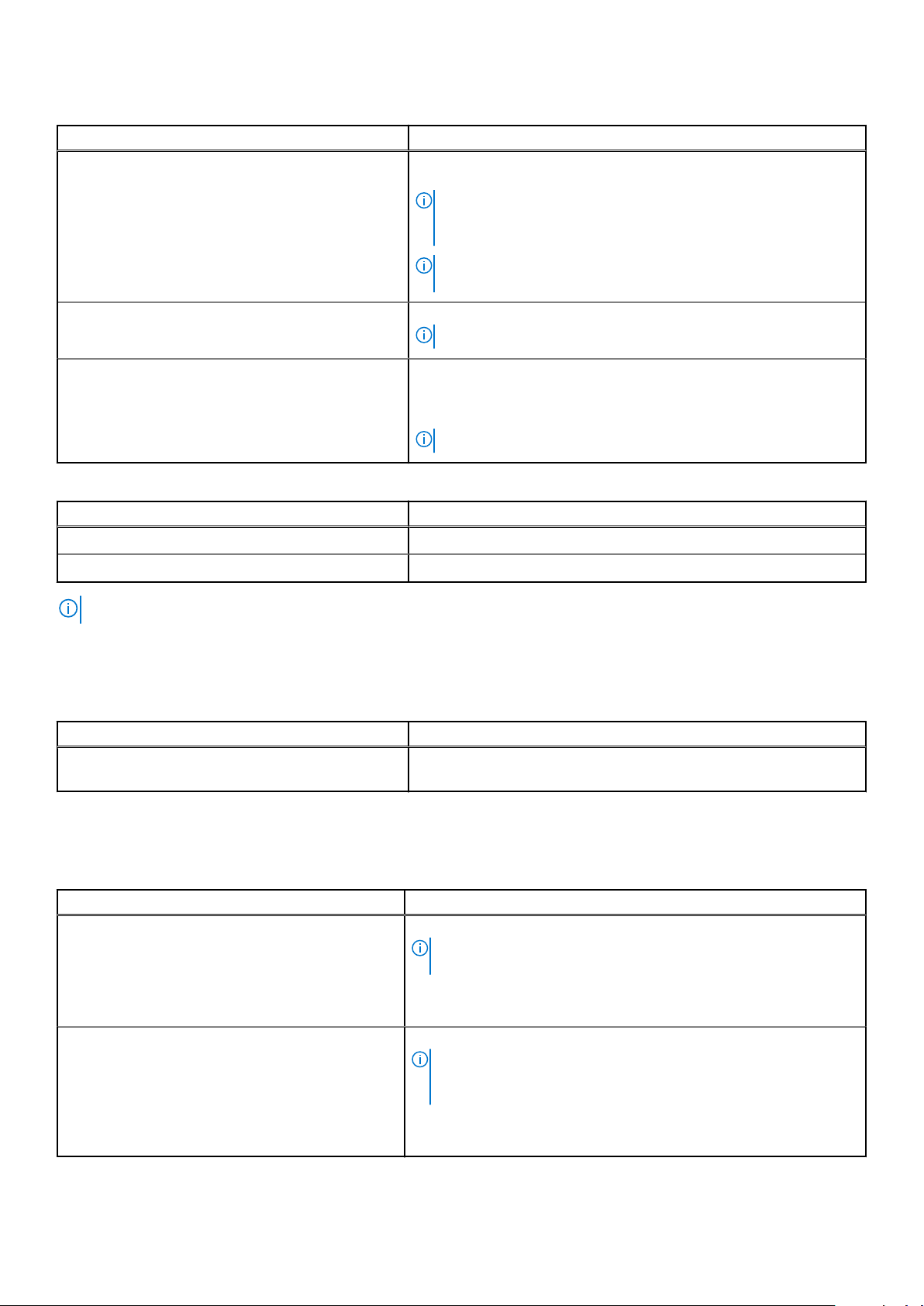
Tablo 26. Partikül kirliliği teknik özellikleri
Partikül kontaminasyonu Özellikler
Hava filtreleme %95 üst güvenlik sınırıyla ISO 14644-1 uyarınca ISO Sınıf 8 ile tanımlanan veri
merkezi hava filtrasyonu.
NOT: Bu durum yalnızca veri merkezi ortamları için geçerlidir. Hava
filtreleme gereksinimleri, veri merkezi dışında kullanım için tasarlanmış BT
ekipmanı, ofis veya fabrika gibi ortamlar için geçerli değildir.
NOT: Veri merkezine giren havanın MERV11 veya MERV13 filtrelemesi
olmalıdır.
İletken toz Havada iletken toz, çinko teller veya diğer iletken parçacıklar bulunmamalıdır.
NOT: Bu durum veri merkezi ve veri merkezi dışı ortamlar için geçerlidir.
Aşındırıcı toz
● Havada aşındırıcı toz bulunmamalıdır.
● Havadaki toz kalıntısının havadaki nem ile eriyebilme noktası %60 bağıl
nemden az olmalıdır.
NOT: Bu durum veri merkezi ve veri merkezi dışı ortamlar için geçerlidir.
Tablo 27. Gaz kirliliği teknik özellikleri
Gaz içerikli kirlenme Özellikler
Bakır parça aşınma oranı ANSI/ISA71.04-1985 ile tanımlanan biçimde Sınıf G1 başına ayda <300 Å
Gümüş parça aşınma oranı AHSRAE TC9.9 ile tanımlanan biçimde ayda <200 Å
NOT: Maksimum aşındırıcı kirletici düzeyleri ≤%50 bağıl nemde ölçülmüştür.
Standart çalışma sıcaklığı
Tablo 28. Standart çalışma sıcaklığı
Standart çalışma sıcaklığı Özellikler
Sürekli Çalışma (950 metre veya 3117 fit'ten az
yükseklikler için)
teknik özellikleri
Ekipman doğrudan güneş ışığına maruz kalmadan, 10 °C ila 35 °C (50 °F ila
95 °F) arasında.
Genişletilmiş çalışma sıcaklığı
Tablo 29.
Genişletilmiş çalışma sıcaklığı Özellikler
Sürekli işletim 29°C yoğuşma noktası ile %5 ila %85 bağıl nemde 5°C ila 40°C.
yıllık çalışma saatlerinin ≤ %1'i 29°C yoğuşma noktası ile %5 ila %90 bağıl nemde -5°C ila 45°C.
Genişletilmiş çalışma sıcaklığı özellikleri
NOT: Standart çalışma sıcaklığının dışında (10°C - 35°C), sistem 5 °C
gibi düşük ve 40°C gibi yüksek sıcaklıklarda sürekli olarak çalışabilir.
35°C ve 40°C arası sıcaklıklar için, 950 m üzerinde maksimum izin verilen
sıcaklığı her 175 metrede 1°C düşürün (319 fit başına 1°F).
NOT: Standart çalışma sıcaklığının dışında (10°C ila 35°C), sistem yıllık
çalışma saatlerinin en fazla %1'i için en az -5°C'de veya en fazla 45°C'de
çalışabilir.
40°C ve 45°C arası sıcaklıklar için, 950 m üzerinde maksimum izin verilen
sıcaklığı her 125 metrede 1°C düşürün (228 fit başına 1°F).
Teknik özellikler 29
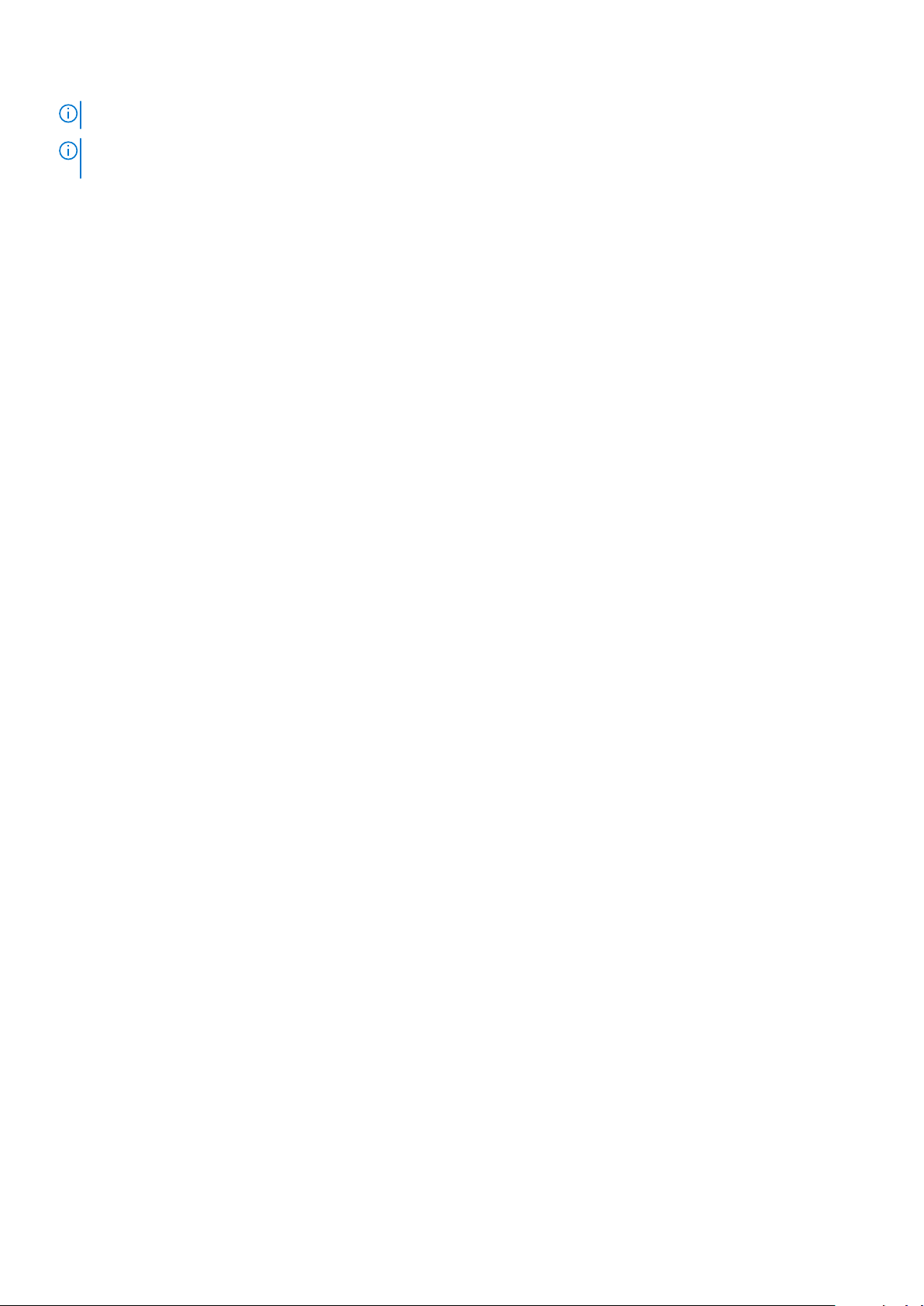
NOT: Genişletilmiş çalışma sıcaklığı aralığında çalıştırıldığında, sistem performansı etkilenebilir.
NOT: Genişletilmiş çalışma sıcaklığı aralığında çalıştırıldığında, LCD panelde ve Sistem Olay Günlüğünde ortam sıcaklığı uyarıları
raporlanabilir.
Genişletilmiş çalışma sıcaklığı kısıtlamaları
● 5°C'nin altında ilk çalıştırma yapmayın.
● Belirlenen çalışma sıcaklığı en fazla 3050 m yükseklik içindir (10.000 fit).
● Sadece 120W'a kadar TDP'yi destekler
● Tape Backup Unit (TBU) (Teyp Yedekleme Birimi) Fresh Air'de desteklenmez.
● Yedekli güç kaynakları gereklidir.
● Dell onaylı olmayan çevre kartları ve/veya 25 W'den daha yüksek çevre kartları desteklenmez.
● PCIe SSD desteklenmez.
30 Teknik özellikler
